Samsung SGH-X450 User Manual [hu]

* Ebben a kézikönyvben foglaltak egyes esetekben eltérhetnek a tele-
S
fonon megjelenő információktól, a telefonra telepített szoftvertől,
illetve a hálózati szolgáltatótól függően.
ELECTRONIC
GPRS TELEFON
SGH-X450
World Wide Web
http://www.samsungmobile.com
Printed in Korea
Code No.: GH68-05135A
Hungarian. 04/2004. Rev. 1.0
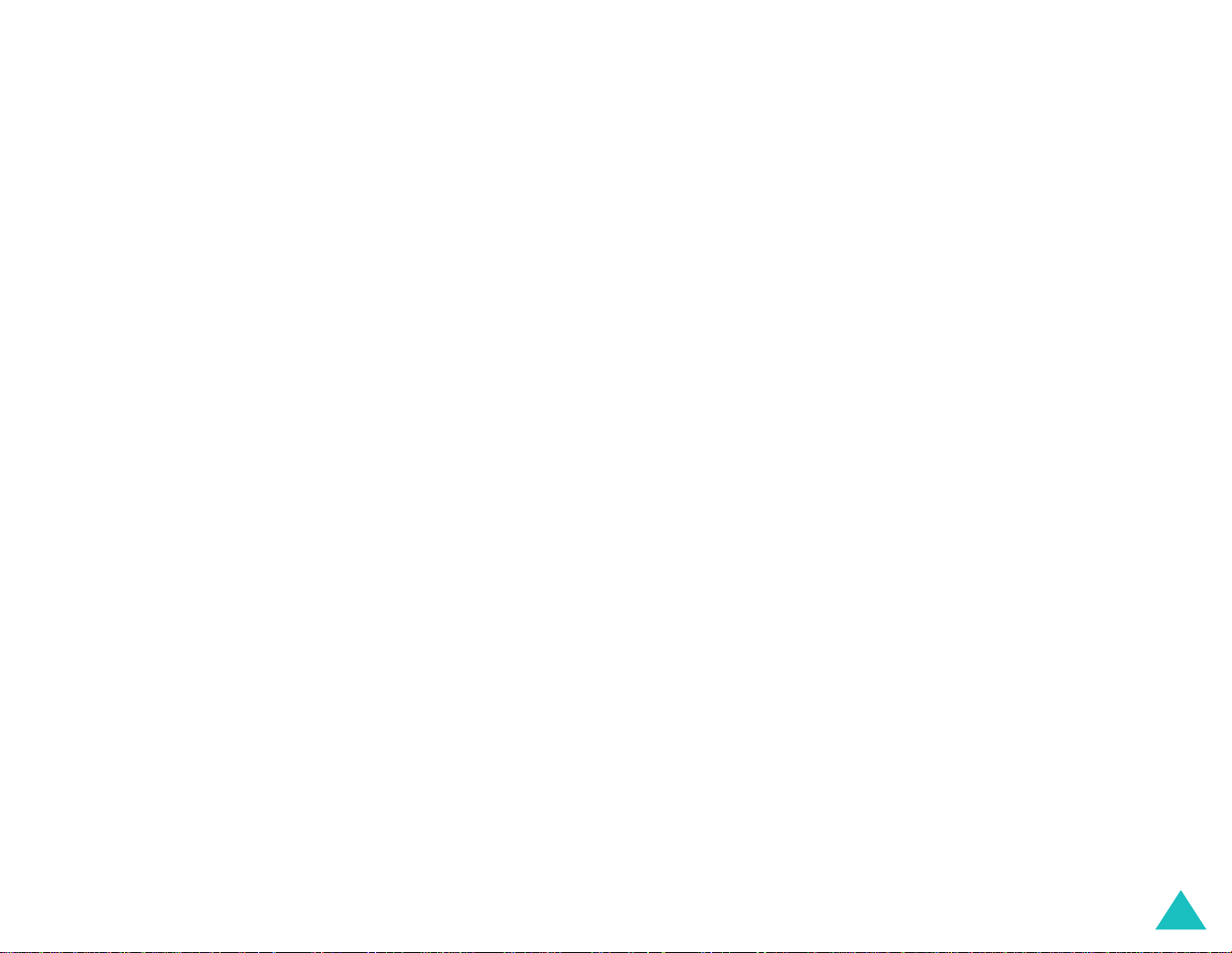
Tartalom
Fontos biztonsági előírások ................................................7
Kicsomagolás .......................................................................9
A telefon ..............................................................................10
A telefon megjelenése........................................................... 10
Kijelző.................................................................................... 13
Szolgáltatást jelző fény ......................................................... 16
Használatbavétel ................................................................17
A SIM kártya behelyezése .................................................... 17
Az akkumulátor töltése.......................................................... 19
A telefon be-, illetve kikapcsolása......................................... 21
Funkciók és opciók kiválasztása ........................................... 22
Hívásfunkciók .....................................................................24
Hívás kezdeményezése ........................................................ 24
Hangerő-szabályozás ........................................................... 26
Hívás fogadása ..................................................................... 27
Nem fogadott hívások megtekintése..................................... 28
A néma üzemmód gyors aktiválása ...................................... 30
Hívás közben használható opciók ....................................31
Hívástartás ............................................................................ 31
Menüfunkciók használata...................................................... 32
A mikrofon kikapcsolása (némítás) ....................................... 33
Billentyűhangok némítása/átvitele......................................... 33
DTMF jelek küldés ................................................................ 34
Telefonszám keresése a telefonkönyvben............................ 34
Második hívás fogadása ....................................................... 35
Konferenciahívás kezdeményezése ..................................... 36
Szöveg bevitele ..................................................................38
Váltás a szövegbeviteli üzemmódok között .......................... 39
A T9 szövegbeviteli üzemmód használata............................ 40
A hagyományos üzemmód használata ................................. 42
A numerikus üzemmód használata ....................................... 43
A szimbólum beviteli üzemmód használata .......................... 44
A menük használata ...........................................................45
Menüfunkciók elérése lapozással ......................................... 45
Menüfunkciók használata a menükódok segítségével.......... 46
A menüfunkciók listája .......................................................... 47
3
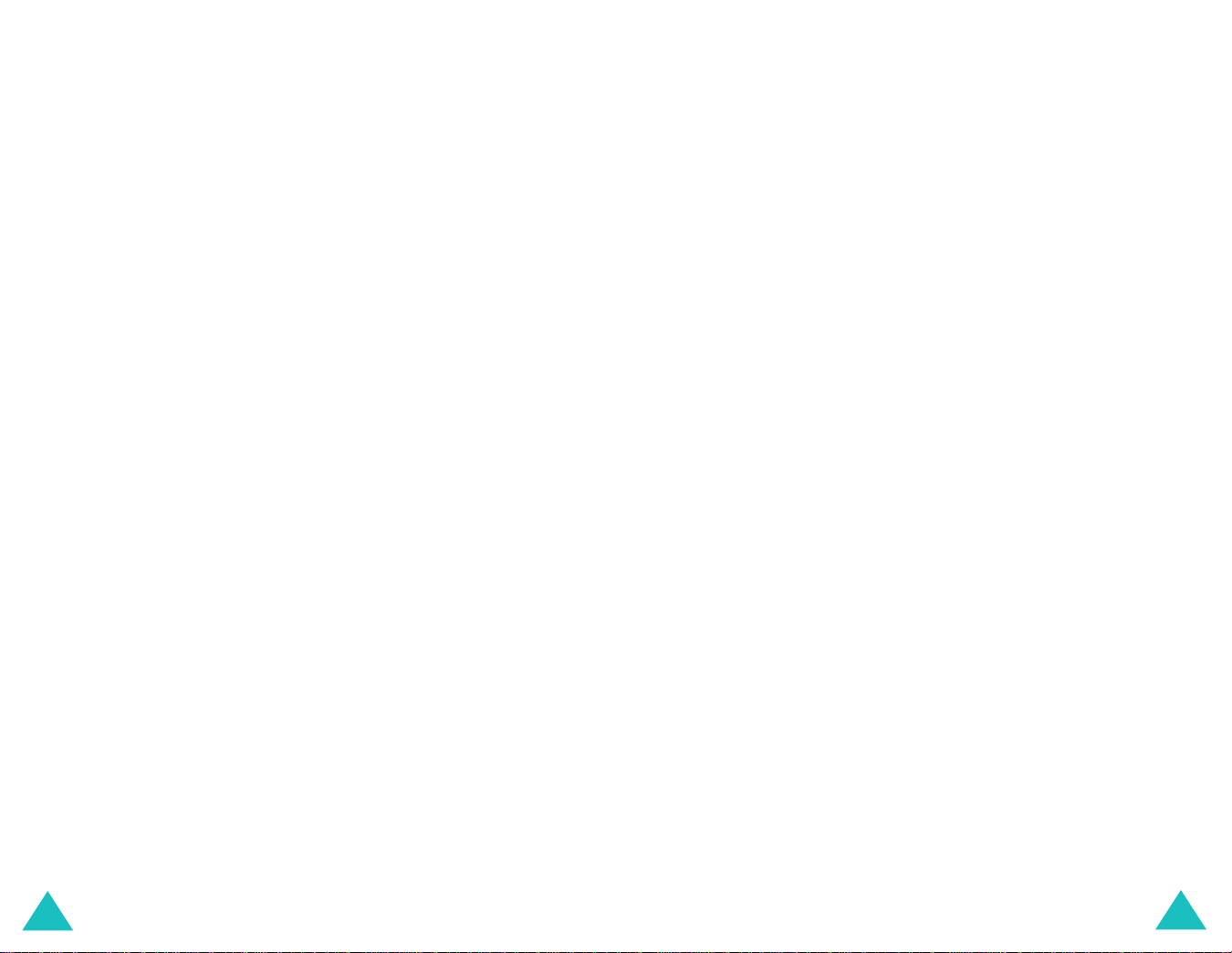
Tartalom
Tartalom
Telefonkönyv ......................................................................52
Telefonszám és név tárolása ................................................ 52
A telefonkönyv bejegyzéseivel kapcsolatos opciók használata .
55
Telefonszám keresése a telefonkönyvben............................ 57
Hívócsoport módosítása ....................................................... 59
Gyorstárcsázás ..................................................................... 60
A Telefonkönyv összes bejegyzésének törlése .................... 61
A memóriaállapot ellenőrzése............................................... 62
A Szolgáltatás tárcsázó számok használata......................... 63
Szöveges üzenetek ............................................................64
Beérkezett
Postázandó
Üzenetírás
Sablonok
Testreszabás
Mindet törli
Memória állapota
Hangposta
Cellainformáció
(1.1 menü)........... ................................................. .
(1.2 menü)...........................................................
(1.3 menü) ............................................................
(1.4 menü)...............................................................
(1.5 menü)........................................................
(1.6 menü)............................................................
(1.7 menü)..................................................
(1.8 menü) ............................................................
(1.9 menü).....................................................
64
66
67
70
70
72
72
73
74
MMS üzenetek .....................................................................75
Beérkezett
Postázandó
Piszkozat
Üzenetírás
Sablonok
Mindet törli
Memória állapota
Beállítás
MMS profil
(2.1 menü).............................................................
(2.2 menü)...........................................................
(2.3 menü)...............................................................
(2.4 menü) ............................................................
(2.5 menü)...............................................................
(2.6 menü)............................................................
(2.7 menü)..................................................
(2.8 menü)................................................................
(2.9 menü).............................................................
75
78
79
79
83
84
84
85
86
Hívásinformációk ...............................................................87
Nem fogadott
Fogadott
Tárcsázott
Mindet törli
Hívásidő
Hívásdíj
(3.1 menü)........................................................
(3.2 menü)................................................................
(3.3 menü).............................................................
(3.4 menü)............................................................
(3.5 menü)............................... .................................
(3.6 menü).................................................................
87
88
88
89
89
90
Hangbeállítások ..................................................................91
Csengőhang
Csengetés hangereje
Hívásjelzés
Billentyűhang
Üzenetjelző hang
Fedélhang
Be- és kikapcsolás
Egyéb hangok
(4.1 menü)......... .................................................
(4.2 menü)............................................
(4.3 menü) ............................................... .............
(4.4 menü) .........................................................
(4.5 menü)...................................................
(4.6 menü).............................................................
(4.7 menü)................................................
(4.8 menü).......................................................
91
91
92
92
92
93
94
94
Telefon beállítások .............................................................95
Kijelző-beállítások
Üdvözlő üzenet
Saját szám
Nyelv
(5.4 menü).......................................................................
Biztonság
Extra beállítások
Gyorsbillentyűk
Gyári beállítások
(5.5 menü)..............................................................
(5.1 menü).................................................
(5.2 menü)................................ .....................
(5.3 menü) ............................................................
(5.6 menü).................................................
(5.7 menü)...................................................
(5.8 menü).................................................
95
98
99
99
100
104
105
105
Napló ..................................................................................106
Ébresztés
Naptár
Idő és dátum
Számológép
Teendők
Hangos emlékeztetö
Pénzváltó
(6.1 menü) ............................................................
(6.2 menü)...................................................................
(6.3 menü).......................................................
(6.4 menü).........................................................
(6.5 menü) ...............................................................
(6.6 menü)...........................................
(6.7 menü).............................................................
106
108
111
112
113
116
118
Hálózati szolgáltatások ....................................................119
Hívásátirányítás
Híváskorlátozás
Hívásvárakoztatás
Hálózatválasztás
Hívószám küldése
Zárt csoport
Sávválasztás
(7.1 menü)................................ ...................
(7.2 menü)..................................................
(7.3 menü)..............................................
(7.4 menü)..................................................
(7.5 menü)..............................................
(7.6 menü).........................................................
(7.7 menü).......................................................
119
121
123
124
125
125
127
4
5

Tartalom
Szórakozás ........................................................................128
WAP böngésző
Játékok
Hangok
Képek
(8.4 menü)...................................................................
Mindet törli
Memória állapota
(8.1 menü)........... .........................................
(8.2 menü).................................................................
(8.3 menü).................................................................
(8.5 menü)...........................................................
(8.6 menü)...... ...........................................
128
135
137
137
138
138
Problémamegoldás ..........................................................139
Hozzáférési kódok ............................................................ 142
Telefonjelszó....................................................................... 142
PIN ...................................................................................... 143
PUK..................................................................................... 143
PIN2 .................................................................................... 144
PUK2................................................................................... 144
Korlátozó jelszó................................................................... 145
Egészségvédelmi és biztonsági tudnivalók ...................146
SAR megfelelőségi információ ............................................ 146
Óvintézkedések az akkumulátorok használatakor.............. 147
Közlekedésbiztonság .......................................................... 149
Üzemi környezet ................................................................. 149
Elektronikus berendezések................................................. 150
Robbanásveszélyes környezet ........................................... 152
Segélykérő hívások............................................................. 153
Egyéb fontos biztonsági tudnivalók..................................... 154
Kezelés és karbantartás...................................................... 155
Kifejezésgyűjtemény ........................................................157
Műszaki adatok (Minőségtanusítás) ...............................162
Tárgymutató ......................................................................163
Gyors útmutató .................................................................167
6
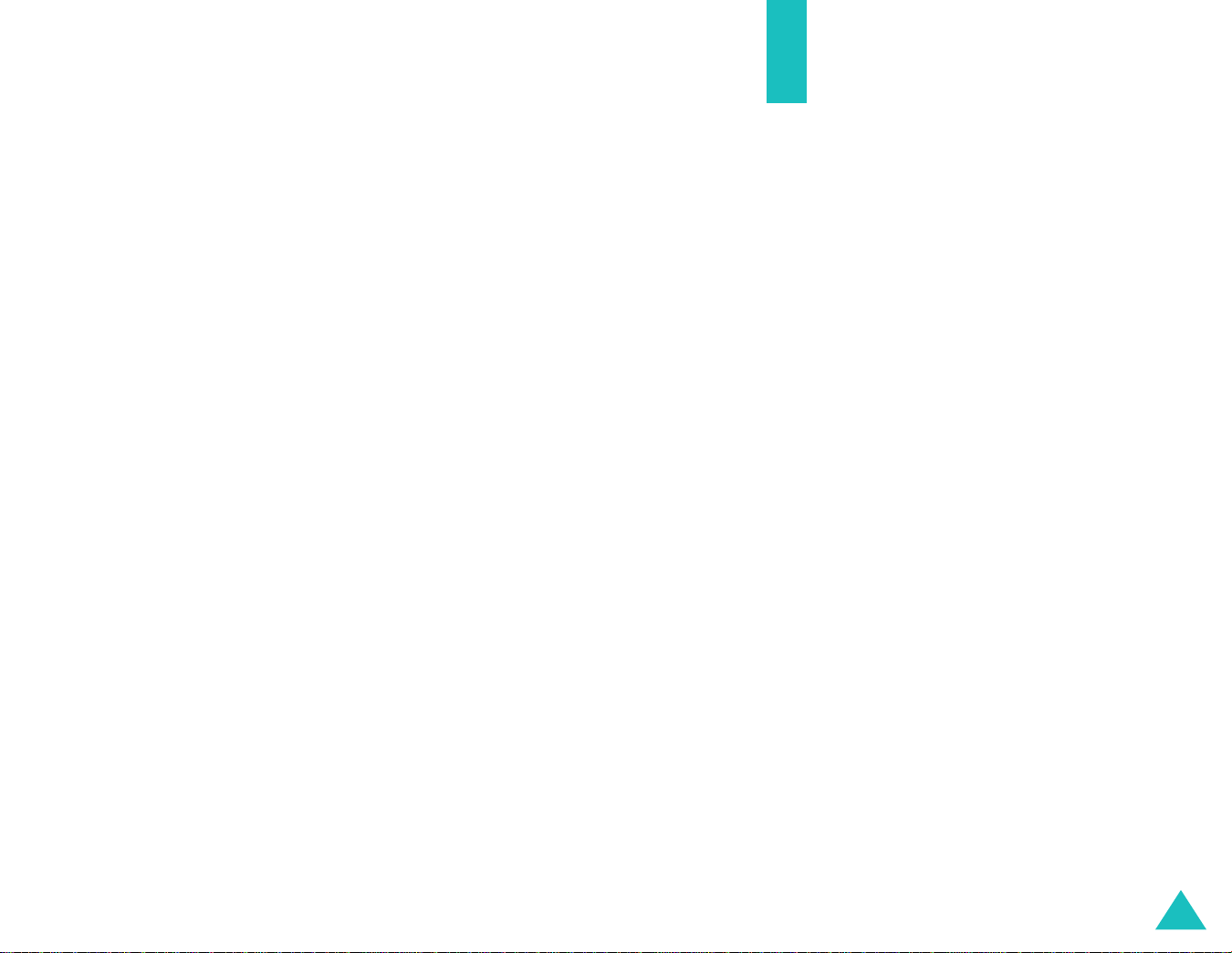
Fontos biztonsági
előírások
A telefon használatbavétele előtt olvassuk el az alábbi
utasításokat. Az itt szereplő utasítások be nem tartása
veszélyes, illetve törvénybe ütköző lehet.
Az úton első a biztonság
Autóvezetés közben ne használjuk a mobiltelefont, előbb
álljunk félre a járművel.
Tankoláskor kapcsoljuk ki a telefont
Üzemanyagtöltő állomáson (benzinkútnál), illetve
üzemanyagok és vegyszerek közelében ne használjuk a
telefont.
Repülőgépen kapcsoljuk ki a telefont
A mobiltelefonok interferenciát okozhatnak. Repülőgépen
történő használatuk törvénybe ütköző és egyben veszélyes is.
Kórházban kapcsoljuk ki a telefont
Egészségügyi berendezések közelében kapcsoljuk ki a
telefont. Tartsuk be a mobiltelefon használatára vonatkozó
törvényeket és előírásokat.
Interferencia
A mobiltelefont érhetik olyan rádiófrekvenciás zavarok,
amelyek befolyásolhatják a készülék teljesítményét.
Különleges előírások
Tartsuk be a tartózkodási helyünkön érvényben lévő
különleges előírásokat, és minden esetben kapcsoljuk ki a
mobiltelefont, ha annak használata tilos, vagy ha az
interferenciát vagy egyéb módon veszélyt okoz (például
kórházban).
Normál használat
A telefont használata közben tartsuk normál helyzetben (a
fülünkhöz tartva). Kerüljük a bekapcsolt telefon antennájának
érintését, különösen akkor, amikor használatban van.
7
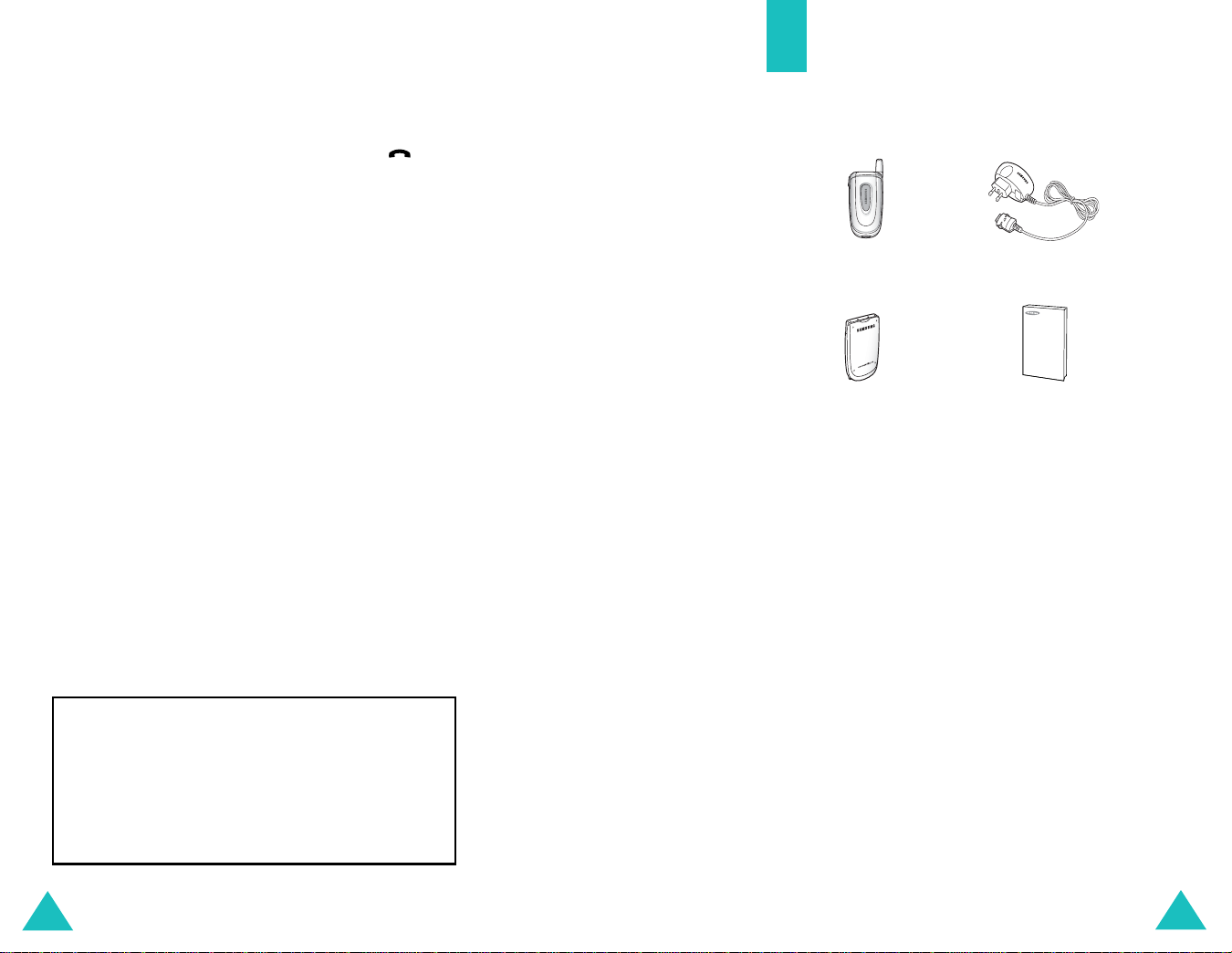
Fontos biztonsági előírások
Segélykérő hívások
Győződjünk meg arról, hogy a telefon be van kapcsolva és
üzemképes. Írjuk be a tartózkodási helyünknek megfelelő
segélykérő telefonszámot, majd nyomjuk meg a
gombot. Bizonyos funkciók megakadályozhatják a
segélykérő hívások kezdeményezését, ezért azokat előbb
kapcsoljuk ki. A lehető legpontosabban adjunk meg minden
szükséges információt. A hívást addig ne szakítsuk meg,
amíg erre utasítást nem kapunk.
Vízállóság
A telefonkészülék nem vízálló. Tartsuk szárazon.
Tartozékok és akkumulátorok
Kizárólag hivatalos Samsung tartozékokat használjunk. A
nem hivatalos alkatrészek használata károsíthatja a
telefont, és veszélyes is lehet.
Csak hivatalos Samsung akkumulátorokat használjunk, és
az akkumulátorokat kizárólag hivatalos Samsung
akkumulátortöltővel töltsük.
Szakszerviz
A telefon beszerelését és javítását kizárólag a megfelelő
szakember végezheti.
Kicsomagolás
A csomag az alábbi egységeket tartalmazza:
Te le f on
Akkumulátor
Megjegyzés
tartozékok listája országonként eltérő lehet.
Ezenfelül a helyi Samsung márkakereskedőtől az alábbi
tartozékok vásárolhatók meg:
: Az értékesítési csomagban megtalálható
Akkumulátortöltő
Felhasználói kézikönyv
Részletes információkért lásd az “Egészségvédelmi és
biztonsági tudnivalók” című fejezet 146.
FIGYELEM!
A NEM MEGFELELŐ TÍPUSÚ AKKUMULÁTOR
HASZNÁLATA ROBBANÁSVESZÉLYES.
A HASZNÁLT AKKUMULÁTOROKTÓL AZ
ELŐÍRÁSOKNAK MEGFELELŐEN SZABADULJUNK
MEG.
8
• Akkumulátor töltő
• Fülhallgató
• Egyszerű kihangosító készlet
• Szivargyújtó adapter
• Ujj-szíj
• Adatátviteli készlet
Megjegyzés
országonként eltérő lehet.
: Az utólag beszerezhető tartozékok listája
9
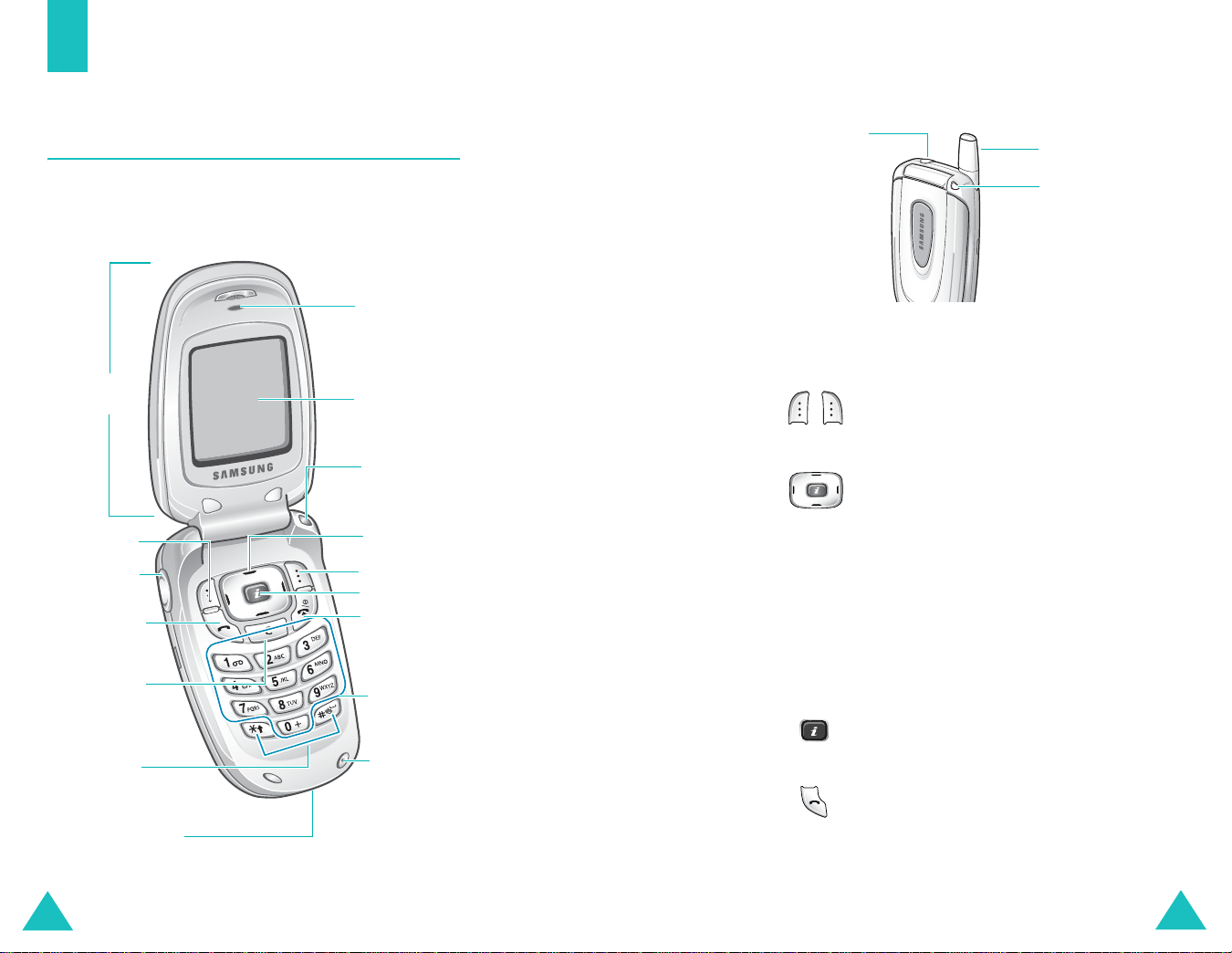
A telefon
A telefon megjelenése
Bezárt nézet
Fülhallgató
csatlakozó
A telefon
Antenna
Az alábbi ábrán a telefon fő elemei láthatók:
Kinyitott nézet
Fedél
Programgomb
(bal)
Hangerő-
szabályzó/
menükereső
gombok
Tárcsázó/
menüjóváhagyó
gomb
Törlő/Vissza/
javító gomb
Speciális
funkciógombok
Töltő csatlakozó
10
Hallgató
Fő kijelző
Szolgáltatást
jelző fény
Navigációs gombok
(Fel/Le/Balra/
Jobbra)
Programgomb
(jobb)
WAP böngésző
gomb
Be- és kikapcsoló /
menüből kiléptető
gomb
Alfanumerikus
billentyűzet
Mikrofon
Gomb(ok) Funkció
A felettük (a kijelző alsó sorában) olvasható
funkciókat hajtják végre.
(programgombok)
A menürendszerben a Fel és a Le
gombokkal a menüopciók, illetve a
telefonkönyvben a bejegyzések között
lapozhatunk, a Jobbra és a Balra gombokkal
visszaléphetünk az előző menüszintre, illetve
kiválaszthatjuk az aktuális menüpontot.
Készenléti állapotban a Fel és a Le gomb
megnyomásával a kedvenc menüopcióinkat
közvetlenül érhetjük el. A gyorsbillentyűkre
vonatkozó bővebb információkért lásd : 105.
oldal.
Készenléti állapotban lehetővé teszi a WAP
(vezeték nélküli alkalmazás protokoll)
böngésző gyors elindítását.
Hívás kezdeményezése, illetve fogadása.
Készenléti állapotban a hívásnapló listáját
nyithatjuk meg. A menürendszerben ezzel a
gombbal választhatjuk ki a menüfunkciókat,
illetve a beírt információkat menthetjük el (pl.
neveket) a telefon vagy a SIM kártya
memóriájába.
Szolgáltatást jelző fény
11
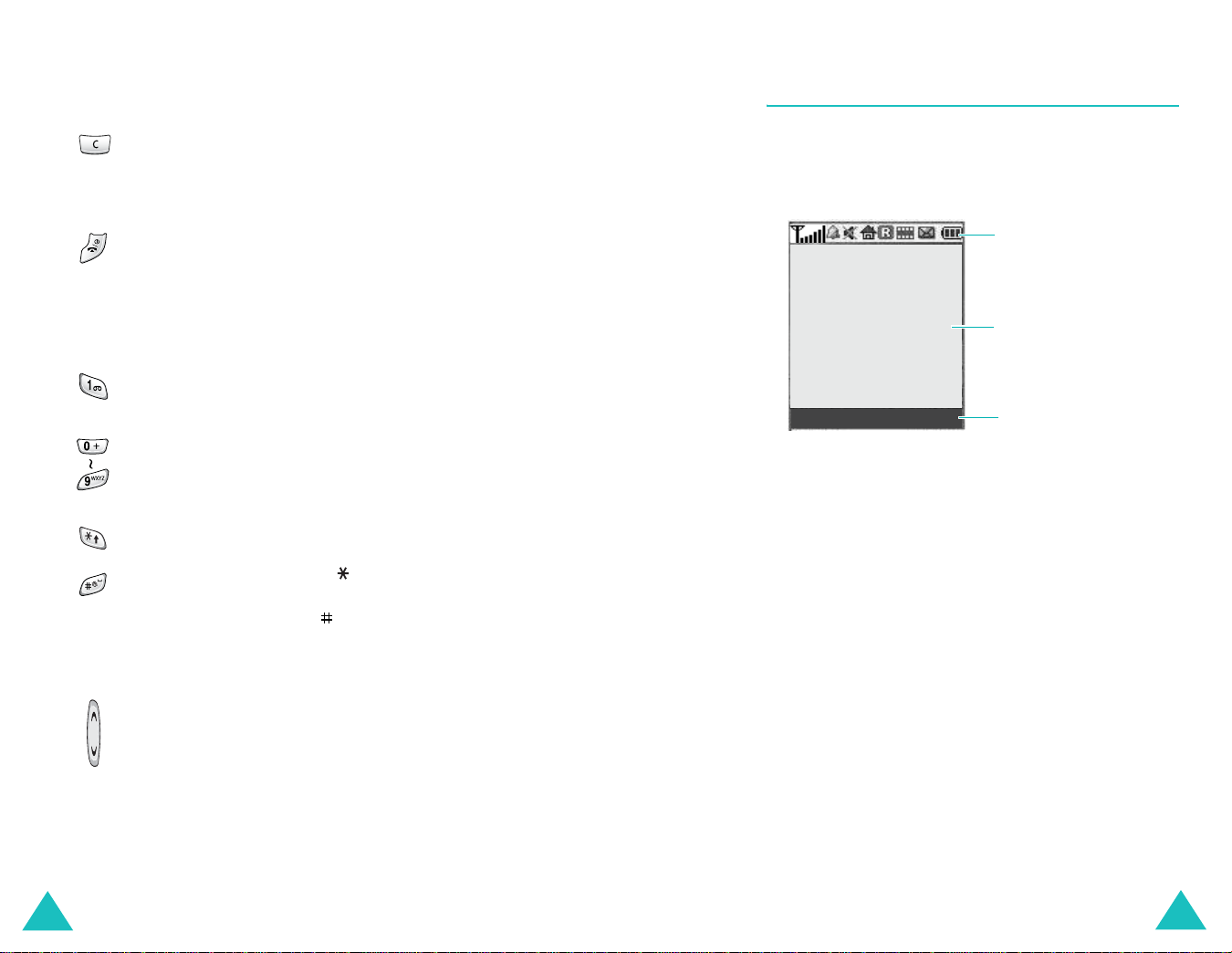
A telefon
A telefon
Gomb(ok) Funkció
A kijelzőn megjelenített karakterek törlésére
szolgál. A menürendszerben a gomb
megnyomásával visszalépünk az előző
menüszintre.
A hívás befejezése.
Ha nyomva tartjuk ezt a gombot, kikapcsoljuk
a telefont.
A menürendszerben a gomb
megnyomásával töröljük a bevitt adatokat, és
visszatérünk a készenléti állapotba.
Készenléti állapotban, ha nyomva tartjuk, a
hangpostafiókunkat érhetjük el.
Számok, betűk és egyes speciális karakterek
beírása.
A különböző menükben különböző
funkciókat hajt végre.
Telefonszám beírásakor a gomb nyomva
tartásával szünetet szúrhatunk be.
Készenléti állapotban a gomb nyomva
tartásával aktiválhatjuk vagy kikapcsolhatjuk
a Néma üzemmódot.
(a telefon bal oldalán)
Hívás közben a beszélgetés hangerejét
szabályozhatjuk ezzel a gombbal.
Készenléti állapotban, nyitott fedéllel, a
billentyűzet hangerejét szabályozhatjuk ezzel
a gombbal.
A menürendszerben a menüopciók, illetve a
telefonkönyvben a bejegyzések között
lapozhatunk velük.
(folytatás)
Kijelző
A kijelző megjelenése
A főkijelző három területre oszlik:
Ikonok
Szöveges és
grafikus terület
Menü Nevek
Terület Funkció
Felső sor Különböző ikonok megjelenítése.
Lásd: 14. oldal.
Középső sorok Üzenetek, utasítások és egyéb bevitt
adatok (pl. tárcsázandó szám)
megjelenítése.
Alsó sor A két programgombhoz aktuálisan
hozzárendelt funkciók megjelenítése.
Programgomb funkciók
12
13
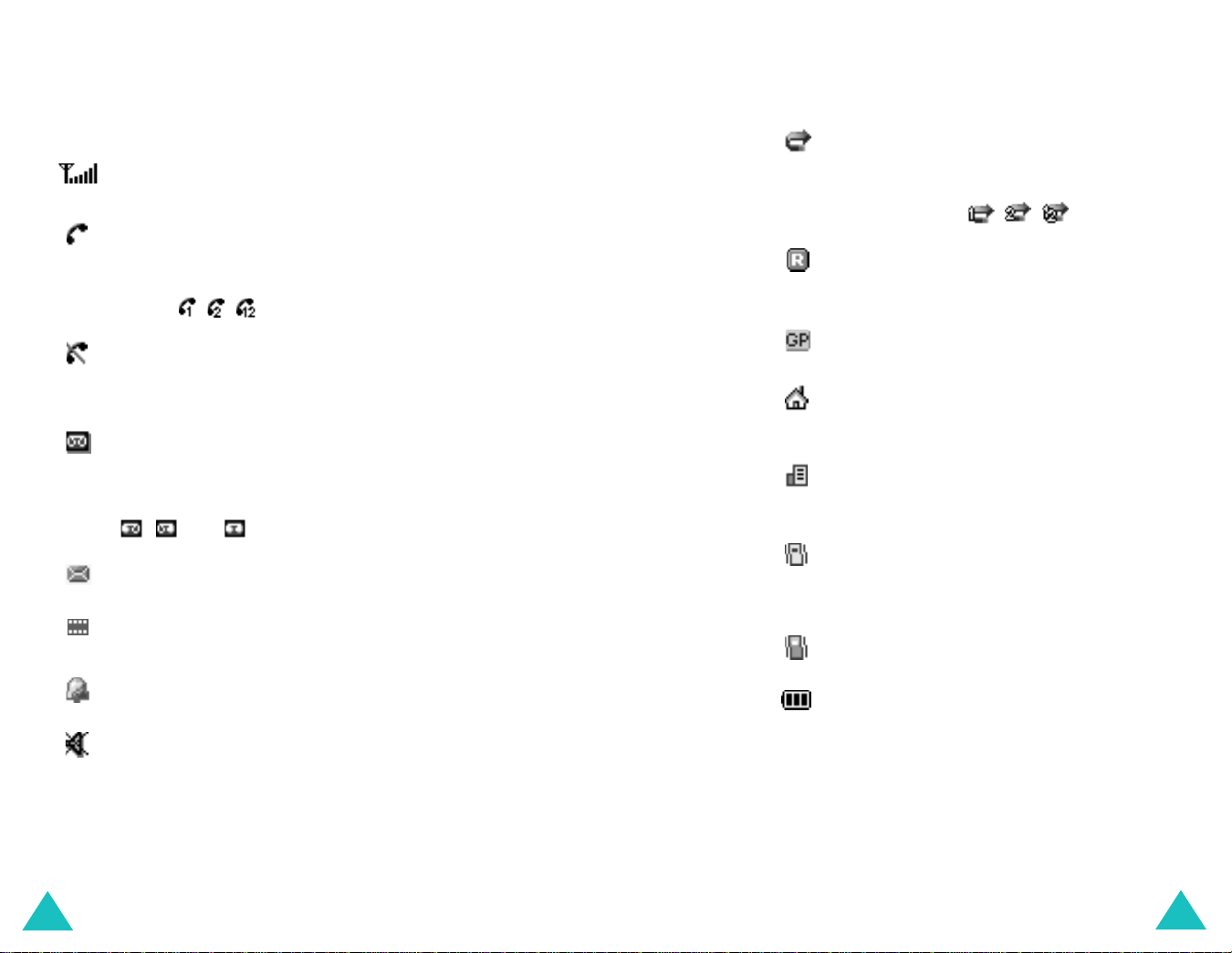
A telefon
A telefon
Ikonok
Ikon Funkció
Az aktuális térerősséget mutatja. Minél több
vonal látható, annál nagyobb a térerősség.
A folyamatban lévő hívás közben jelenik meg.
Ha a SIM kártya támogatja az ALS (Váltakozó
vonal szolgáltatás) funkciót, akkor ez az ikon
jelenik meg az 1, a 2, vagy mindkét számmal.
Például , , .
Akkor jelenik meg, ha nem vagyunk a
szolgáltatás területén. Ha látható, nem tudunk
hívást kezdeményezni, illetve fogadni.
Akkor jelenik meg, ha új, vagy olyan
hangüzenetünk van, amit még nem hallgattunk
meg. Ha a SIM kártya támogatja az ALS
(Váltakozó vonal szolgáltatás) funkciót, akkor ez
az ikon a következő formában jelenhet meg:
, vagy .
Akkor jelenik meg, ha új vagy olvasatlan
üzenetünk van.
Akkor jelenik meg, ha új vagy még meg nem
tekintett multimédia üzenetünk van.
Ikon Funkció
Akkor jelenik meg, ha a hívásátirányítási funkció
(folytatás)
aktív. Ha a SIM kártya támogatja az ALS
(Váltakozó vonal szolgáltatás) funkciót, akkor ez
az ikon jelenik meg az 1, a 2, vagy mindkét
számmal. Például , , .
Akkor jelenik meg, ha a hazai hálózatunkról egy
másik hálózatra jelentkezik be a telefon, például
külföldi utazás során.
Akkor jelenik meg, ha a telefon felépítette a
GPRS adatkapcsolatot.
Akkor jelenik meg, ha a telefont az otthoni
területen használjuk. (
Ez az ikon csak akkor
jelenik meg, ha a szolgáltató támogatja.)
Akkor jelenik meg, ha a telefont az irodai
területen használjuk. (
Ez az ikon csak akkor
jelenik meg, ha a szolgáltató támogatja.)
Akkor jelenik meg, ha a bejövő hívások
hangjelzéséhez a
beállítást adtuk. További részletekért
dallam
Rezgés
vagy a
Rezgés majd
lásd: 92. oldal.
Akkor jelenik meg, ha a Néma üzemmód aktív.
14
Akkor jelenik meg, ha figyelmeztető
hangjelzés(eke)t állítottunk be.
Akkor jelenik meg, ha a Mikrofon némítás aktív.
Az akkumulátor töltöttségi szintjét jelzi. Minél
több vonal látható, annál nagyobb töltéssel
rendelkezik az akkumulátor.
15
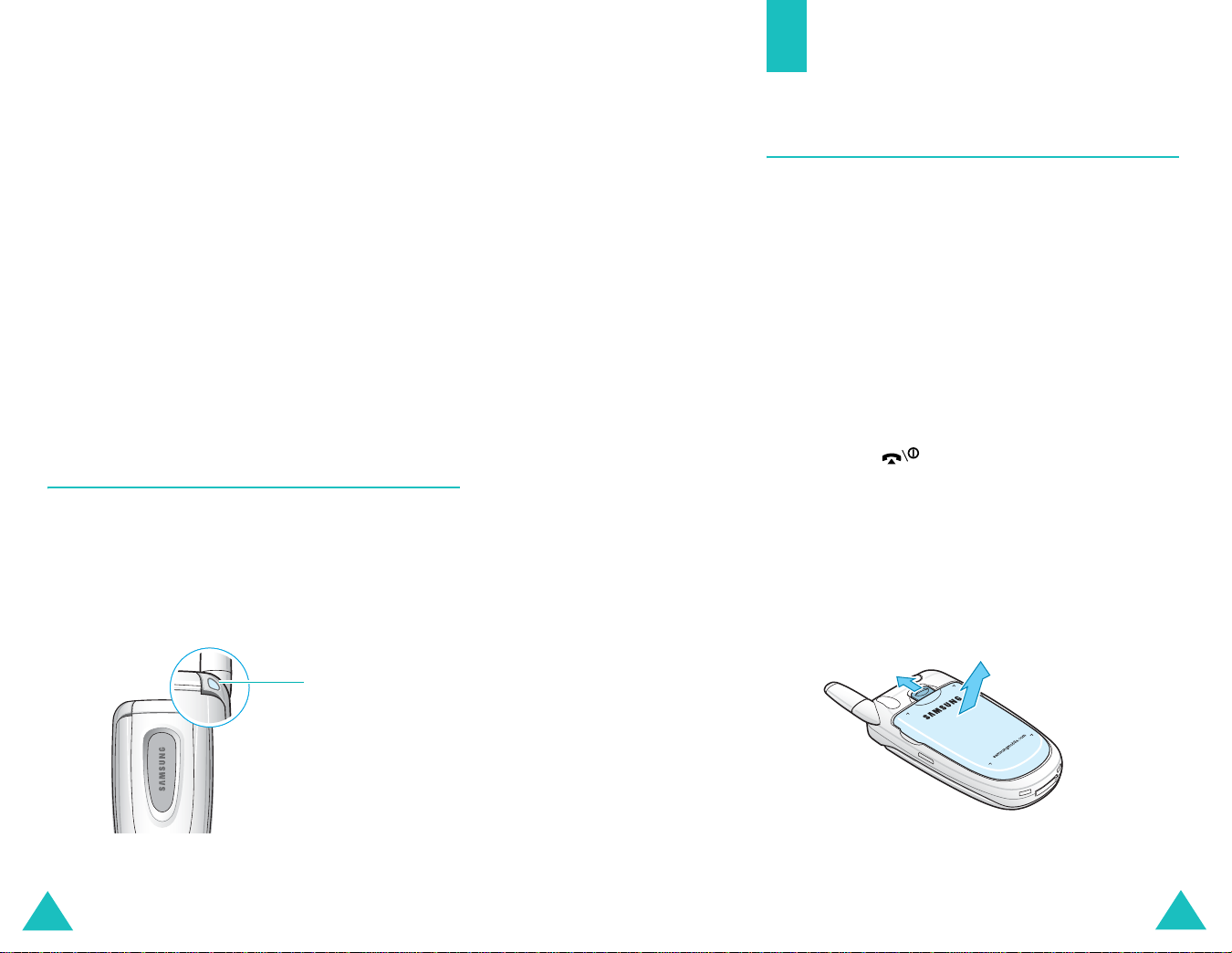
A telefon
Háttérvilágítás
A telefon kijelzője és billentyűzete háttérvilágítással
rendelkezik. A háttérvilágítás a gombok megnyomásakor
vagy a fedél kinyitásakor kigyullad, és a
menüben beállított időtartamig égve marad. Egy perc
elteltével az akkumulátor kímélése érdekében a
háttérvilágítás kikapcsol.
A háttérvilágítás időtartamát a
menüopcióban (
részletekért lásd: 96. oldal.
Az
Automatikus fény
telefont beállíthatjuk úgy is, hogy a háttérvilágítást csak egy
előre meghatározott időtartamon belül használja. További
részletekért lásd: 97. oldal.
5.1.4 menü
menüopcióban (
Háttérvilágítás
) állíthatjuk be. További
Háttérvilágítás
5.1.5 menü
) a
Szolgáltatást jelző fény
Használatbavétel
A SIM kártya behelyezése
Amikor előfizetünk valamelyik mobilhálózatra, kapunk egy,
a telefonba illeszthető SIM kártyát, amely tartalmazza az
előfizetésre vonatkozó adatokat, mint például a PIN kódot,
a rendelkezésre álló opcionális szolgáltatásokat, stb.
Fontos!
1. Ha szükséges, a telefon kikapcsolásához tartsuk
A SIM kártya és érintkezői könnyen megsérthetők
karcolással vagy meghajlítással, ezért gondosan
járjunk el a kártya kezelésekor, behelyezésekor és
eltávolításakor.
A SIM kártyát tartsuk kisgyermekek számára
elérhetetlen helyen.
lenyomva a gombot, amíg a kikapcsolást jelző
kép meg nem jelenik a kijelzőn.
A szolgáltatást jelző fény a fedélen található. Villog, ha a
telefonon a mobilszolgáltatás rendelkezésre áll.
A szolgáltatást jelző fény használatát a
menüben (
fény
További részletekért lásd:
16
5.1.6 menü
97. oldal.
) kapcsolhatjuk be, illetve ki.
Szolgáltatást jelző
Szolgáltatást jelző fény
2. Távolítsuk el az akkumulátort. Ehhez az alábbiakat kell
tenni:
➀
Az akkumulátor felett lévő zárat nyomjuk meg és
tartsuk lenyomva.
➁
Az ábrán látható módon emeljük le az akkumulátort.
17
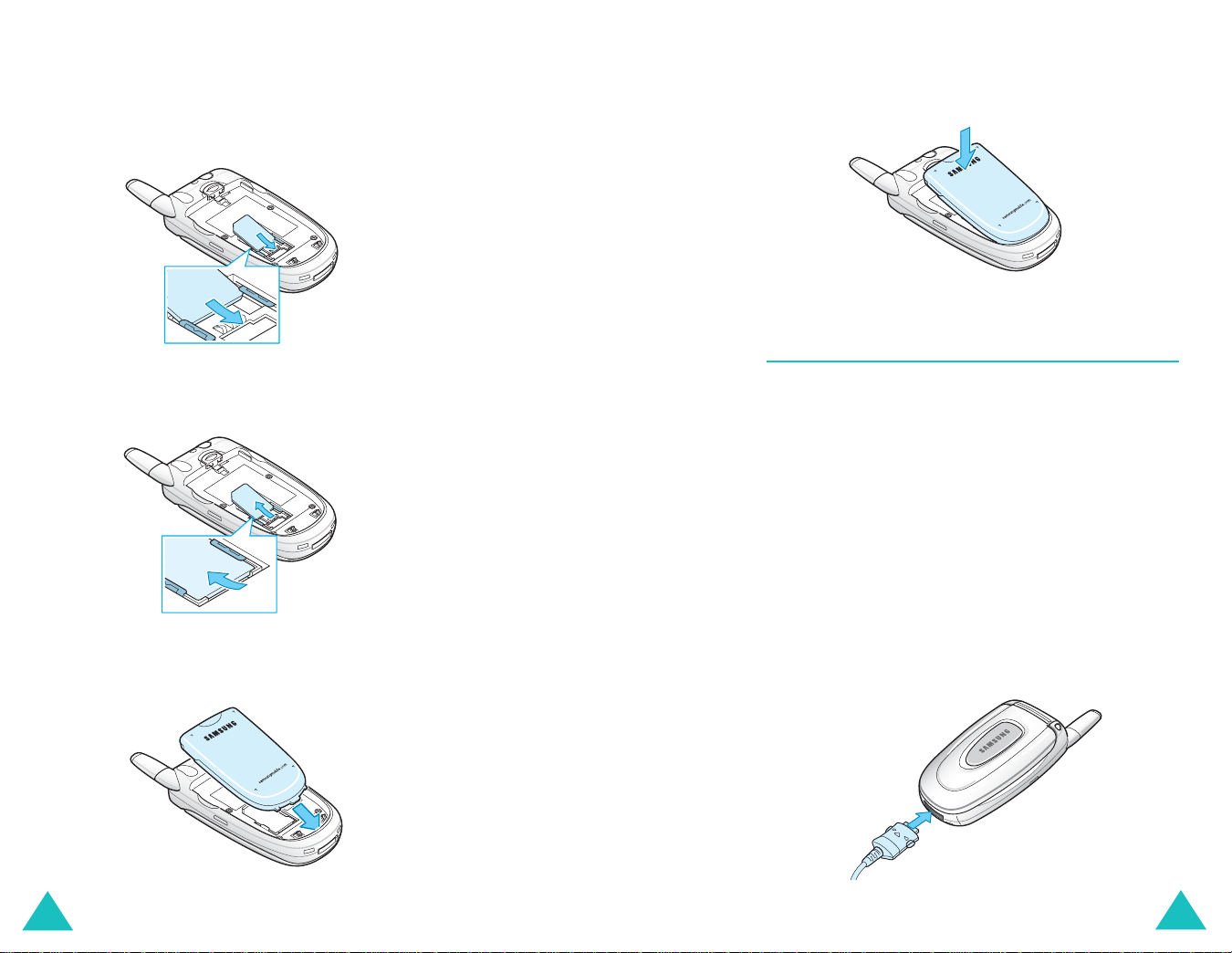
Használatbavétel
Használatbavétel
3. Az ábrán látható módon a SIM kártyát csúsztassuk be
a kártyatartóba úgy, hogy az rögzítse a kártyát.
Ellenőrizzük, hogy a kártya arany színű érintkezői a
telefonkészülék felé néznek.
Megjegyzés
: A SIM kártya eltávolításához az ábrán
látható módon csúsztassuk el a kártyát, majd emeljük ki a
kártyatartóból.
5. Az akkumulátort nyomjuk a telefon háta felé addig,
amíg az a helyére nem pattan.
Az akkumulátor töltése
A telefon újratölthető Li-ion akkumulátorral üzemeltethető.
A telefonhoz egy akkumulátortöltő tartozik. A készülékhez
kizárólag engedélyezett akkumulátorokat és töltőket
használjunk. További információkért forduljunk a helyi
Samsung márkakereskedőhöz.
Az akkumulátortöltő lehetővé teszi, hogy a telefont
használhatjuk töltés közben, de ez lassítja a töltést.
Megjegyzés
teljesen fel kell tölteni. A lemerült akkumulátor teljes
feltöltéséhez körülbelül 200 perc szükséges.
: A telefon első használata előtt, az akkumulátort
4. Helyezzük vissza az akkumulátort úgy, hogy az
akkumulátor alján lévő fogak illeszkedjenek a
telefonkészülék megfelelő réseibe.
18
1. Amikor az akkumulátor a helyére került,
csatlakoztassuk az akkumulátortöltő vezetékét a
telefon alján található csatlakozóba.
19
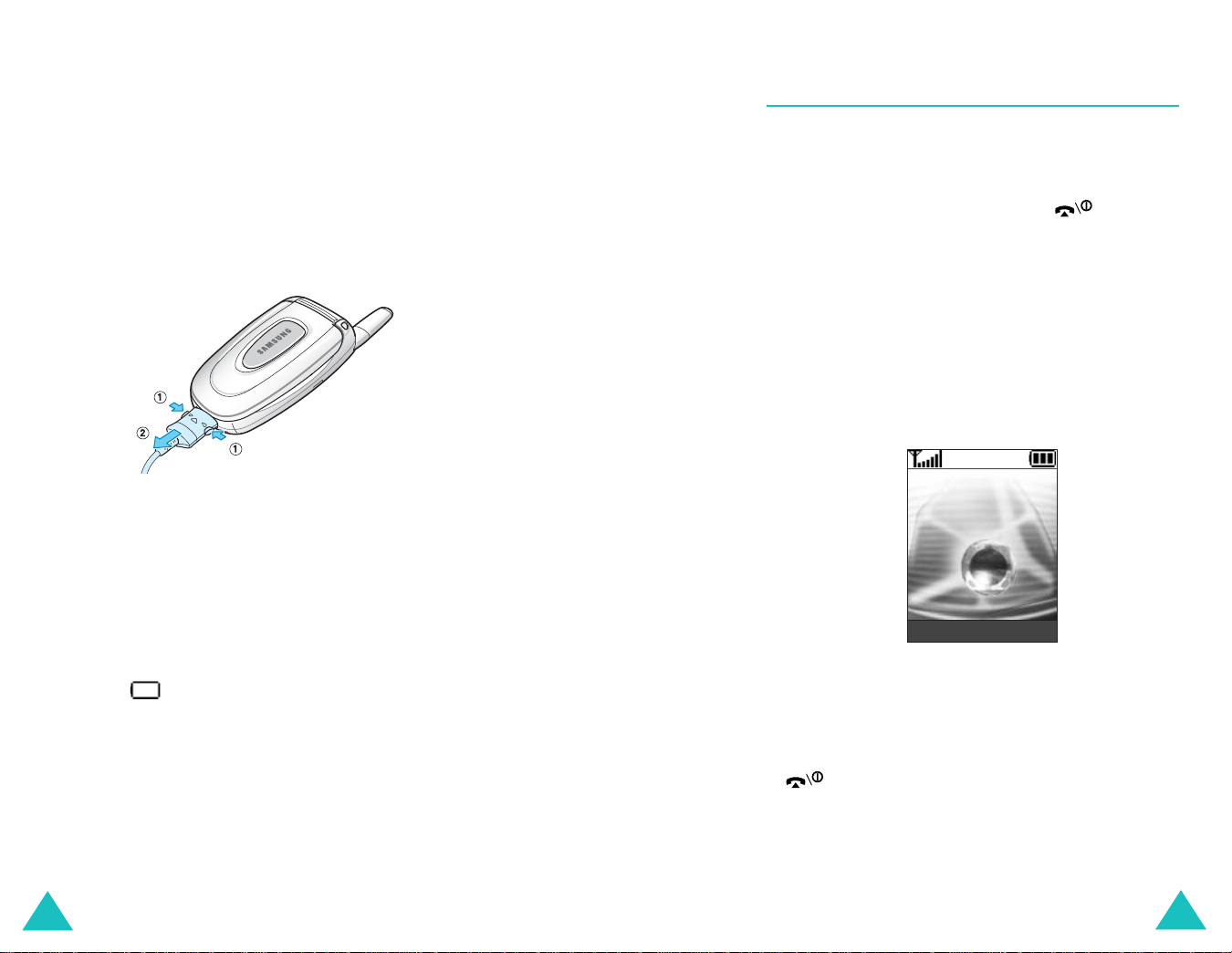
Használatbavétel
Használatbavétel
2. Az akkumulátortöltőt csatlakoztassuk egy szabvány
váltakozó áramú fali csatlakozóaljzatba.
Töltés közben a képernyő jobb felső sarkában egy
akkumulátor ikon jelzi a töltést.
3. Amikor a töltés befejeződött, az akkumulátor ikon
állandóvá válik, és a “Feltöltve” szöveg jelenik meg a
kijelzőn; a töltőt húzzuk ki a fali csatlakozóból, majd a
telefoncsatlakozót a két oldalán a szürke gombokat
benyomva, húzzuk ki a telefonból.
Megjegyzés
: Ha töltés közben akarjuk az akkumulátort
eltávolítani a telefonról, a töltő csatlakozóját előbb ki kell húzni,
különben kárt tehetünk a készülékben.
Alacsony feszültség kijelzése
A telefon be-, illetve kikapcsolása
A telefon bekapcsolása:
1. Nyissuk fel a fedelet.
2. Nyomjuk meg és tartsuk lenyomva a gombot,
amíg a készülék be nem kapcsol.
3. Ha a telefon kéri a jelszót ill. PIN kódot, írjuk be, majd
OK
nyomjuk meg az
beállítása “00000000”. További részletekért lásd: 142.
oldal.
A telefon megkeresi a hálózatot, a kijelzőn pedig
megjelenik a pontos idő és a dátum és a szolgáltató
neve. A hálózat megtalálása után tudunk hívást
kezdeményezni, illetve fogadni.
programgombot. A jelszó gyári
Szolgáltató
07:30
Sze 06 Már
Amikor az akkumulátor gyenge, és már csak néhány perc
beszélgetési idő maradt hátra, az akkumulátor érzékelő az
alábbi módokon értesít bennünket: egy üres akkumulátor
ikon villog ( ), egy figyelmeztető hangjelzést hallunk és
a kijelzőn rendszeresen megjelenik az idevonatkozó
üzenet.
Amikor az akkumulátor már túl gyenge ahhoz, hogy a
telefont működtesse, a telefon automatikusan kikapcsol.
20
Menü Nevek
Megjegyzés
Nyelv
: A nyelv megváltoztatásához használjuk a
menüopciót (
5.4 menü
). További részletekért lásd:
99. oldal.
A telefon kikapcsolása:
A gombot nyomjuk le, és tartsuk lenyomva addig,
amíg az animáció meg nem jelenik.
21
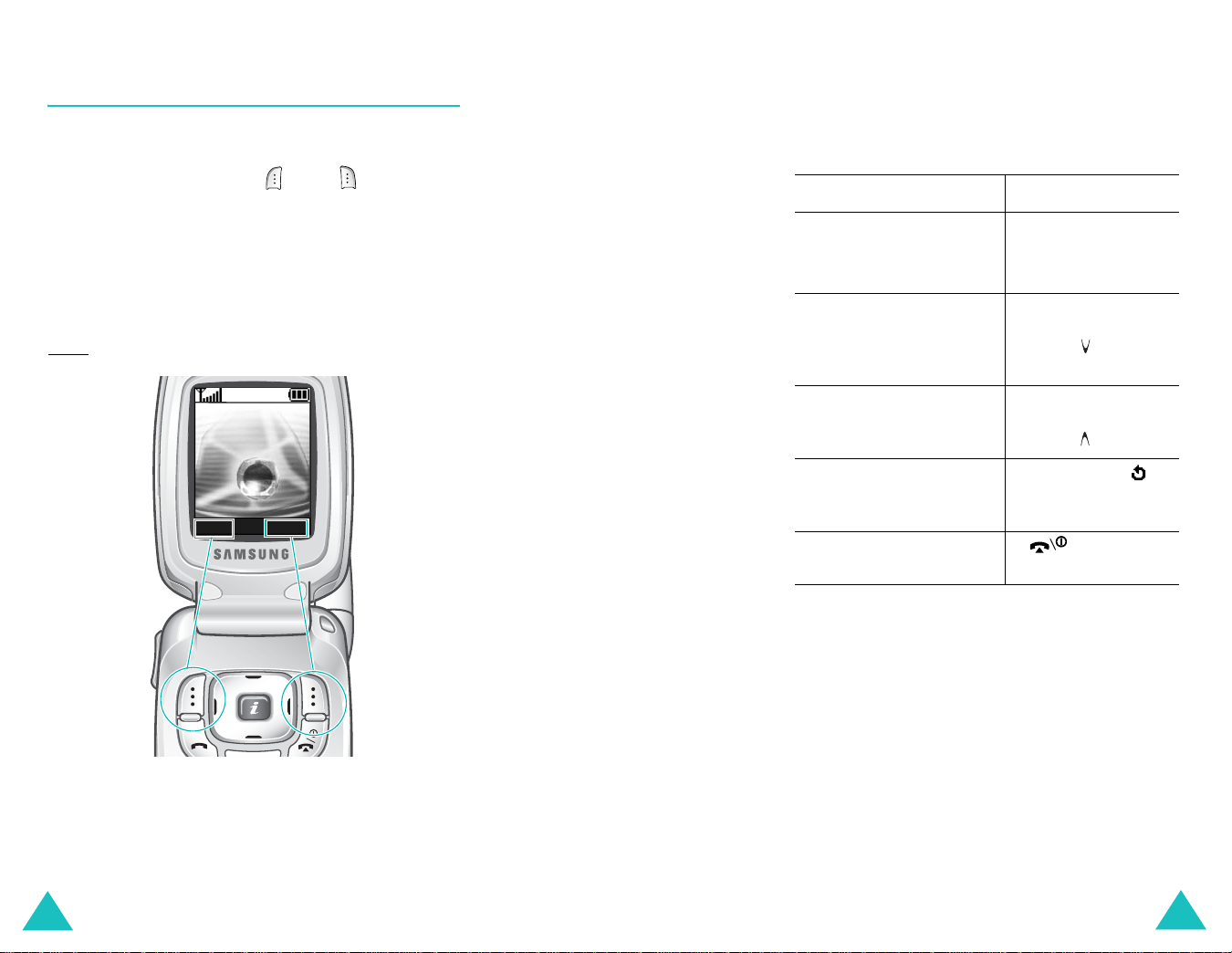
Használatbavétel
Használatbavétel
Funkciók és opciók kiválasztása
A telefon olyan funkciókat is kínál, amelyeket tetszés
szerint testreszabhatunk. Ezek a funkciók menükbe és
almenükbe rendeződnek, és a , illetve jelű
programgombbal vehetők igénybe. A menük és az almenük
lehetővé teszik az egyes funkciók beállításainak
megtekintését és módosítását.
A programgombok funkciója az aktuális menükörnyezettől
függően változik; a billentyű felett a kijelző alsó sorában
látható felirat jelzi az adott gomb aktuális funkcióját.
:
Példa
Szolgáltató
07:30
Sze 06 Már
Menü Nevek
A rendelkezésre álló különböző funkciók és opciók
megtekintéséhez és kiválasztásához tegyük az alábbiakat:
1. Nyomjuk meg a megfelelő programgombot.
2.
Művelet Gomb
Válasszuk ki
• a megjelenített funkciót
• a kijelölt opciót
A következő funkció
megtekintése vagy egy
listában szereplő következő
A
Választ
programgomb vagy a
jobbra gomb
A le gomb vagy a
telefon bal oldalán
található gomb.
opció kijelölése
Visszatérés az előző
funkcióhoz vagy egy listában
szereplő előző opcióhoz
Visszalépés az előző
menüszintre
A fel gomb vagy a
telefon bal oldalán
található gomb.
A balra gomb, a
programgomb vagy a
C
gomb.
Visszalépés a készenléti
A gomb.
állapotba
A menüfunkciók
megnyitásához
nyomjuk meg a bal
oldali programgombot.
22
A telefonkönyv
megnyitásához
nyomjuk meg a jobb
oldali programgombot.
Bizonyos funkciók esetén meg kell adnunk egy jelszót vagy
a PIN kódot. Írjuk be a kért kódot, és nyomjuk meg az
OK
programgombot.
Megjegyzés
: Amikor belépünk egy opciólistába, a telefon az
aktuális opciót jelöli ki. Ha azonban csak két opció áll
Be/Ki
rendelkezésre, mint például
, a telefon azt az opciót jelöli
ki, amely éppen nem aktív, így azt közvetlenül kiválaszthatjuk.
23
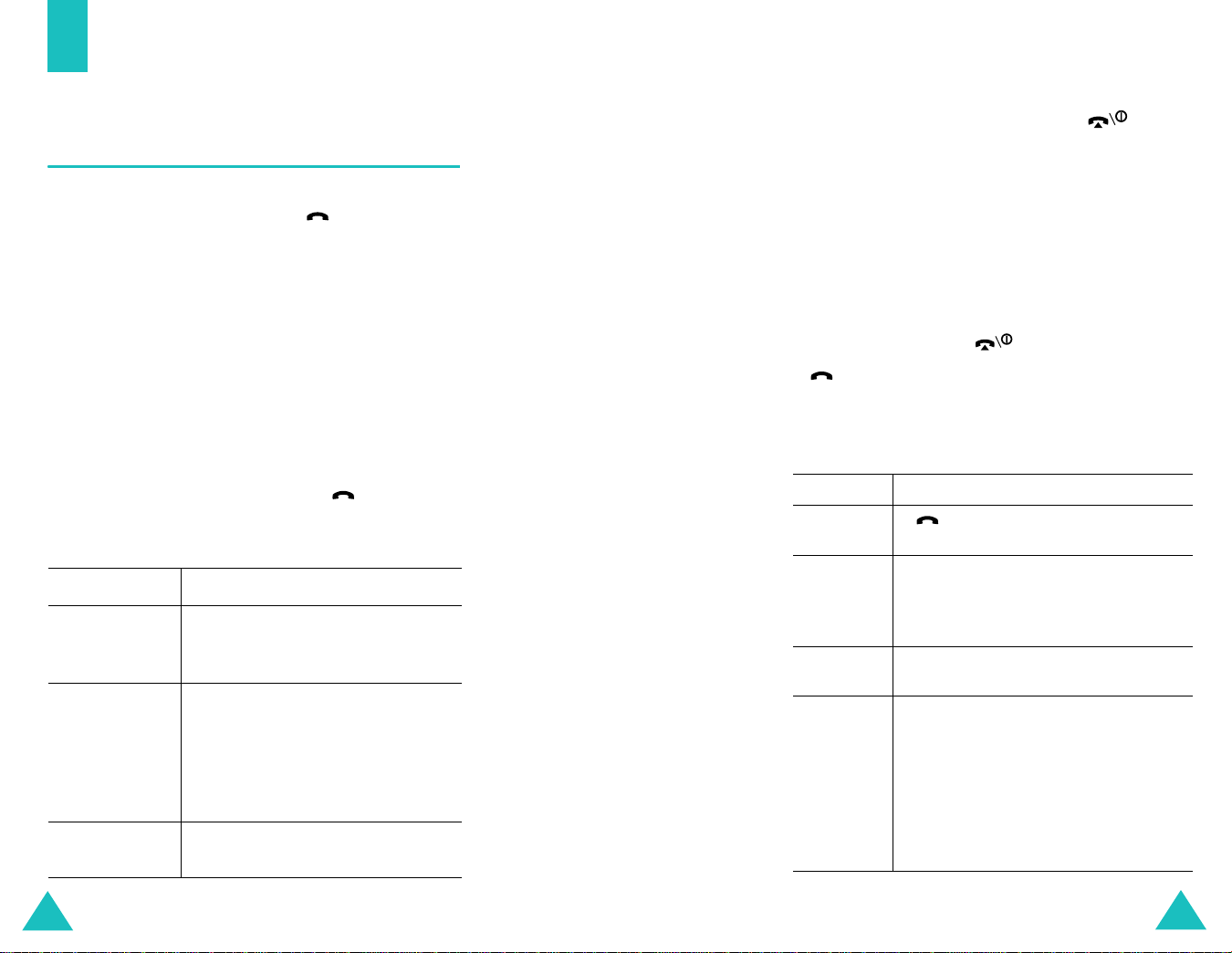
Hívásfunkciók
Hívás kezdeményezése
Hívásfunkciók
Hívás befejezése
A hívás befejezéséhez röviden nyomjuk meg a gombot.
Az utolsó szám újratárcsázása
Készenléti állapotban írjuk be a körzetszámot és a
telefonszámot, majd nyomjuk meg a gombot.
Megjegyzés
5.6 menü
(
telefon tízszer újratárcsázza a hívott számot, ha az foglalt,
vagy ha a hívást nem fogadják. További részletekért lásd:
104. oldal.
: Amennyiben az
) az
Automatikus újrahívás
Extra beállítások
menüben
választottuk, a
Nemzetközi hívás kezdeményezése
1. Nyomjuk meg és tartsuk lenyomva a 0 gombot.
+
A kijelzőn a
2. Írjuk be az országkódot, a körzetszámot és a
telefonszámot, majd nyomjuk meg a gombot.
karakter jelenik meg.
Szám javítása
Törlés Gomb
Az utolsó
megjelenített
számjegy
A szám bármely
egyéb számjegye
Az egész kijelző Nyomjuk meg a
C
gomb.
A
A navigációs gombok, amíg a kurzor a
törlendő számjegy jobb oldalára nem
C
kerül. Nyomjuk meg a
megfelelő számbillentyű
megnyomásával így számjegyet is
beszúrhatunk.
C
egy másodpercig tartsuk lenyomva.
gombot. A
gombot, és több mint
A telefon elmenti azokat a számokat, amelyeket tárcsáztunk,
és amelyekről ha a hívó fél azonosítható, hívásunk érkezett,
vagy a hívást nem fogadtuk. További részletekért lásd:
“Hívásinformációk” című fejezet 87. oldal.
A számok előhívásához tegyük az alábbiakat:
1. A kijelző törléséhez és a visszatéréshez a készenléti
állapotba nyomjuk meg a gombot.
2. A gomb megnyomásával a hívások időrendi
sorrendjében megjelenítjük az utolsó számokat.
3. A fel és a le gomb használatával lapozhatunk a számok
között, amíg a használni kívánt számot meg nem találjuk.
4. Művelet
A szám
tárcsázása
A szám
módosítása
A szám
törlése
Az összes
szám törlése
az
újratárcsázás
i listából
Gomb
A gomb.
Nyomjuk meg az
és válasszuk a
Kívánság szerint módosítsuk a számot,
lásd: 24. oldal.
Nyomjuk meg az
és válasszuk a
Nyomjuk meg az
és válasszuk a
Jelöljük meg a
jelölőnégyzetet, és nyomjuk meg a
programgombot. Amikor a megerősítést
kérő üzenet jelenik meg a kijelzőn, a
törléshez nyomjuk meg az
programgombot.
Opciók
programgombot,
Szerkeszt
Opciók
Töröl
Opciók
Mindet törli
Minden hívást
opciót.
programgombot,
opciót.
programgombot,
opciót.
Igen
Töröl
24
25

Hívásfunkciók
Hívásfunkciók
Hívás kezdeményezése a telefonkönyvből
A gyakran használt telefonszámainkat elmenthetjük a SIM
kártyára vagy a telefon memóriájában, amelyeket együtt
telefonkönyvnek nevezünk. A tárcsázandó szám
előhívásához elegendő kiválasztani a hívni kívánt személy
nevét. A telefonkönyv funkcióira vonatkozó bővebb
információkért lásd: 52. oldal.
Hangerő-szabályozás
Ha hívás közben állítani akarjuk a hallgató hangerejét,
használjuk a telefon bal oldalán található hangerő-
szabályozó gombokat.
A gomb megnyomásával növeljük, a gomb
megnyomásával pedig csökkentjük a hangerőt.
Hívás fogadása
Amikor bejövő hívásunk érkezik, a telefon a csengőhangot
hallatja és a kijelzőn a bejövő hívást jelző animáció látható.
Amennyiben a hívó fél azonosítható, a kijelzőn megjelenik
a telefonszáma vagy a neve, ha szerepel a
telefonkönyvben.
1. Ha szükséges, nyissuk fel a fedelet. A bejövő hívás
fogadásához nyomjuk meg a gombot vagy a
Fogad
programgombot.
Ha az
Extra beállítások
aktiváltuk a
bármely gomb megnyomásával fogadhatjuk a hívást.
Lásd: 104. oldal.
Ha az
aktiváltuk az
felnyitásával fogadhatjuk a hívást. Lásd: 104. oldal.
Megjegyzés
felnyitása előtt nyomjuk meg és tartsuk lenyomva az egyik
hangerő-szabályozó gombot, vagy nyomjuk meg az
Elutasít
Bármely gomb fogad
gomb és az
Extra beállítások
Aktív flip opciót, akkor a fedél
: A bejövő hívás elutasításához a fedél
programgombot vagy a
menüben (
Elutasít
menüben (
5.6 menü
opciót, akkor a
programgomb kivételével
5.6 menü
gombot
)
)
.
Készenléti állapotban, nyitott fedéllel, ezeknek a
gomboknak a használatával a billentyűzet hangerejét is
változtatni tudjuk.
26
2. A hívást a fedél bezárásával vagy a gomb
megnyomásával fejezhetjük be.
Megjegyzés
használata közben is fogadhatunk. A hívás befejezése után a
kijelző visszatér a hívás előtt használt funkció kijelzéséhez.
: Hívást a telefonkönyv vagy a menüfunkciók
27
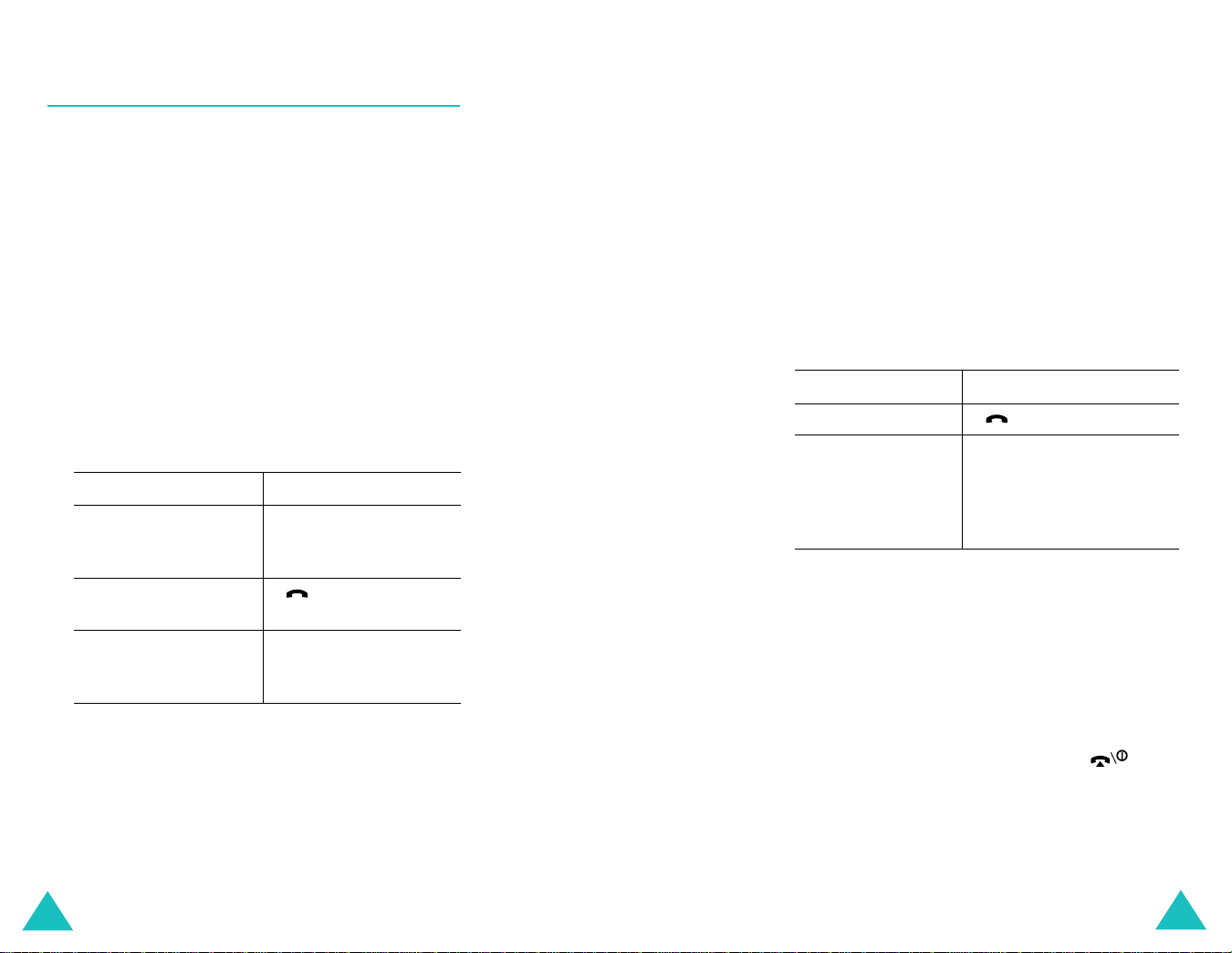
Hívásfunkciók
Hívásfunkciók
Nem fogadott hívások megtekintése
Ha bármilyen okból nem tudunk fogadni egy hívást, ezzel a
funkcióval, ha a szolgáltató támogatja, megtudhatjuk, hogy
ki keresett bennünket, és visszahívhatjuk az adott
személyt.
A nem fogadott hívás száma készenléti állapotban a hívást
követően azonnal megjelenik.
A nem fogadott híváshoz tartozó hívószám megtekintése:
1. Ha a telefon fedele zárva van, nyissuk fel.
Nézet
2. Nyomjuk meg a
Amennyiben rendelkezésre áll, a legutolsó nem
fogadott híváshoz tartozó telefonszám jelenik meg a
kijelzőn.
Művelet Gomb
3.
Lapozás a nem fogadott
hívások telefonszámai
között
A kijelzett szám
tárcsázása
A nem fogadott hívás
számának módosítása
vagy törlése
programgombot.
Fel vagy a le gomb.
A gomb.
Választ
A
Lásd alább.
programgomb.
Nem fogadott hívás számának módosítása
Megjegyzés
áll rendelkezésre, akkor a
kijelzőn.
1. Nyomjuk meg az
2. A
vagy a Le gombot.
3. Nyomjuk meg a
4. Kívánság szerint módosítsuk a számot.
5.
Művelet Gomb
: Ha a nem fogadott híváshoz tartozó szám nem
Szerkeszt
Opciók
Szerkeszt
A szám tárcsázása A gomb.
A szám beírása A
opció kijelöléséhez nyomjuk meg a Fel
Választ
programgombot.
opció nem jelenik meg a
programgombot.
Tárol
programgomb, majd
írjuk be a nevet, és adjuk meg
a mentéshez használni kívánt
memóriahelyet. További
részletekért lásd: 52. oldal.
Nem fogadott hívás számának törlése
1. Nyomjuk meg az
2. Ha szükséges, a fel vagy a le gomb megnyomásával
jelöljük ki a
Töröl
Opciók
opciót.
programgombot.
28
3. Nyomjuk meg a
A nem fogadott hívásokat kezelő funkcióból a gomb
megnyomásával bármikor kiléphetünk.
Megjegyzés
Nem fogadott
hozzáférhetünk. További részletekért lásd: 87. oldal.
Választ
programgombot.
: A nem fogadott hívásokat kezelő funkcióhoz a
menü (
3.1 menü
) kiválasztásával bármikor
29
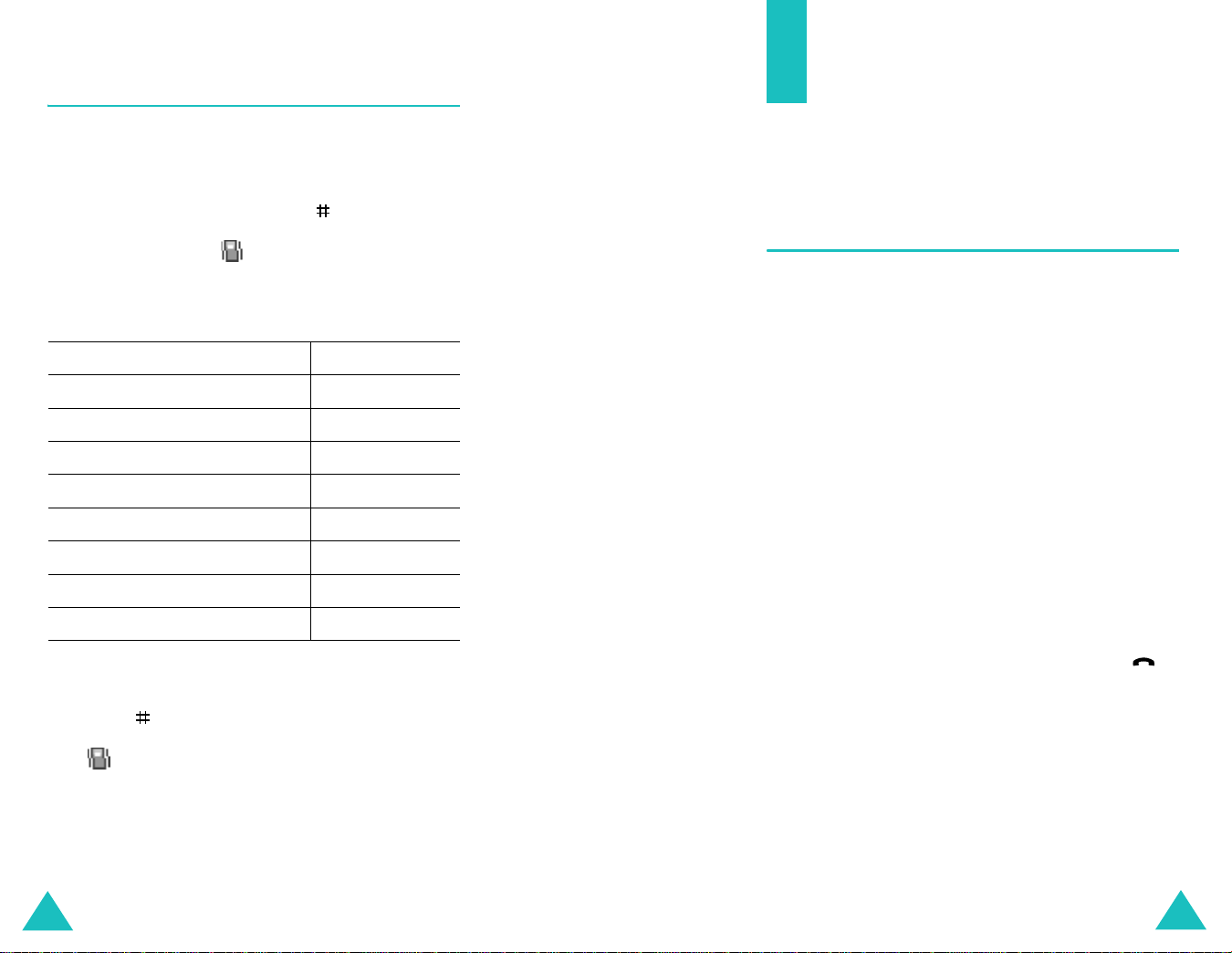
Hívásfunkciók
A néma üzemmód gyors aktiválása
Hívás közben
használható opciók
A néma üzemmód használata akkor ajánlott, ha nem
akarjuk, hogy a telefon hangosan működjön, pl.
színházban.
Készenléti állapotban nyomjuk meg a
tartsuk lenyomva addig, amíg a “Néma üzemmód aktív”
üzenet és a Néma ikon ( ) meg nem jelenik a kijelzőn.
Néma üzemmódban a telefon az alábbi hangbeállításokat
használja:
Opció Új beállítás
Hívásjelzés (
Billentyűhang (
Üzenetjelző hang (
Fedélhang (
Kikapcsolást jelző hang (
Egyéb hangok (
Ébresztő és figyelmeztető hangok Rezgés
Reggeli ébresztő (
A néma üzemmód kikapcsolásához, és a korábbi
hangbeállítások újraaktiválásához nyomjuk meg és tartsuk
lenyomva a
üzemmódból” üzenet meg nem jelenik a kijelzőn. A Néma
ikon ( ) eltűnik a kijelzőről.
Megjegyzés
üzemmód automatikusan kikapcsol.
4.3 menü
4.6 menü
gombot addig, amíg a “Kilépés a néma
: Amikor a telefont kikapcsoljuk, a néma
) Rezgés
4.4 menü
4.8 menü
)Ki
4.5 menü
6.1.1 menü
) Csak fényjel
)Ki
4.7 menü
)Ki
) Dallam
gombot, és
)Ki
A telefon számos olyan funkcióval rendelkezik, amelyeket
hívás közben is használhatunk.
Hívástartás
Az aktuális hívást bármikor várakoztatott állapotba
kapcsolhatjuk. Amennyiben ezt a hálózat is támogatja,
ilyenkor kezdeményezhetünk egy másik hívást. Ha van egy
aktív és egy várakoztatott hívásunk, a két hívás között
szabadon válthatunk.
Tart
Az aktuális hívást a
állíthatjuk várakozó állapotura. A
megnyomásával a várakoztatott hívást bármikor
aktiválhatjuk.
Ha beszélgetés közben egy új hívást akarunk
kezdeményezni, tegyük az alábbiakat:
1. A tárcsázandó telefonszámot írjuk be vagy keressük ki
a telefonkönyvből.
A telefonszámok Telefonkönyvben történő keresésére
vonatkozó bővebb információért lásd: 34. oldal.
2. A második szám tárcsázásához nyomjuk meg a
gombot.
Az első hívás automatikusan várakoztatott állapotba
kerül.
Vag y
1. Az aktuális hívást a
megnyomásával állítsuk várakozó állapotúra.
programgomb megnyomásával
Tart
programgomb
Beléptet
programgomb
30
2. A szokásos módon kezdeményezzünk egy új hívást.
31
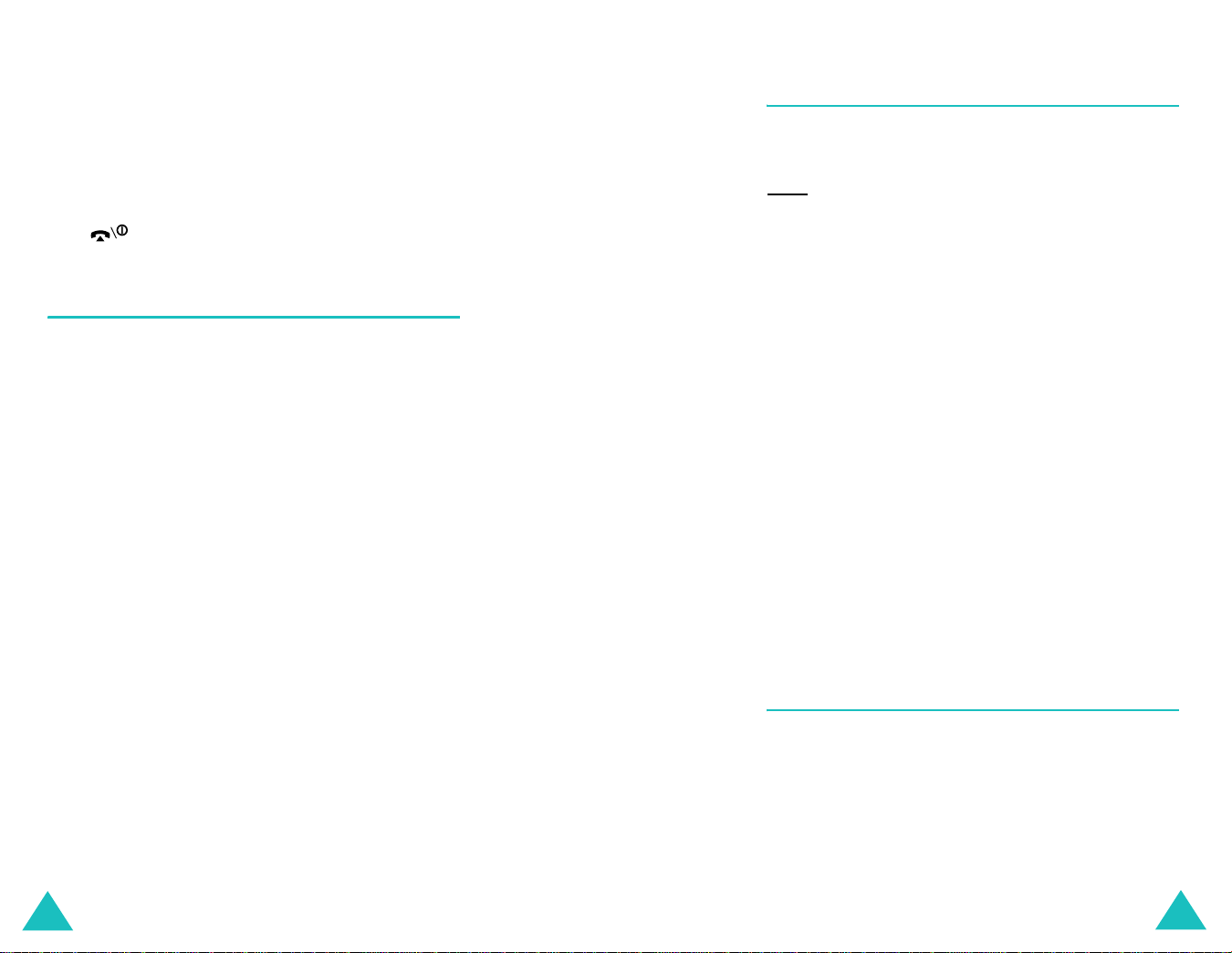
Hívás közben használható opciók
Hívás közben használható opciók
A két hívás között a
válthatunk.
Ilyenkor az aktuális hívás kerül várakozó állapotba, a
várakoztatott hívás pedig aktív lesz, és folytathatjuk a
félbeszakított beszélgetést.
Mindkét beszélgetést a hagyományos módon fejezhetjük
be, a gomb megnyomásával.
Váltás
programgomb megnyomásával
Menüfunkciók használata
Hívás közben használhatjuk a fő menüfunkciókat.
Opciók
1. Nyomjuk meg az
2. Amikor a jelölőkeret a
OK
programgombot.
3. Menülistában a fel és a le gombokkal lapozhatunk.
Megjegyzés
használhatunk. Ezek a listában inaktívak.
4. Amikor a kijelölés a kívánt menüponton áll, nyomjuk
meg az
: Hívás közben bizonyos menüket nem
Választ
programgombot.
programgombot.
Menü
opción áll, nyomjuk meg a
A mikrofon kikapcsolása (némítás)
A telefon mikrofonját átmenetileg kikapcsolhatjuk, így a
beszélgető partnerünk nem hall minket.
: Mondani akarunk valamit a közelünkben tartózkodó
Példa
személynek, de nem akarjuk, hogy a
beszélgetőpartnerünk is hallja azt amit mondunk.
A telefon mikrofonjának kikapcsolásához tegyük az
alábbiakat:
Opciók
1. Nyomjuk meg az
2. A
Némít
opció kijelöléséhez nyomjuk meg a le gombot.
3. Nyomjuk meg az
A beszélgető partner nem hall miket.
A telefon mikrofonjának visszakapcsolásához tegyük az
alábbiakat:
1. Nyomjuk meg az
2. Ha szükséges, a le gomb megnyomásával jelöljük ki a
Hang be
3. Nyomjuk meg az
opciót.
programgombot.
OK
programgombot.
Opciók
programgombot.
OK
programgombot.
5. Ha a kiválasztott menü almenüvel rendelkezik,
ismételjük meg a 4. és az 5. lépést.
A rendelkezésre álló menüfunkciókra vonatkozó bővebb
információért lásd: 47. oldal.
32
A beszélgető partnerünk újra hall minket.
Billentyűhangok némítása/átvitele
Ezzel az opcióval be, illetve kikapcsolhatjuk a billentyűzet
hangját. Ha a
telefon nem küldi el a billentyűhangokat, így hívás közben
azok nem adnak zavaró hangokat.
Megjegyzés
számítógépes telefonrendszert akarunk vezérelni, a
Billentyűhang be
Billentyűhang ki
: Amennyiben a telefonnal üzenetrögzítőt vagy
opciót ki kell választani.
opciót választottuk, akkor a
33
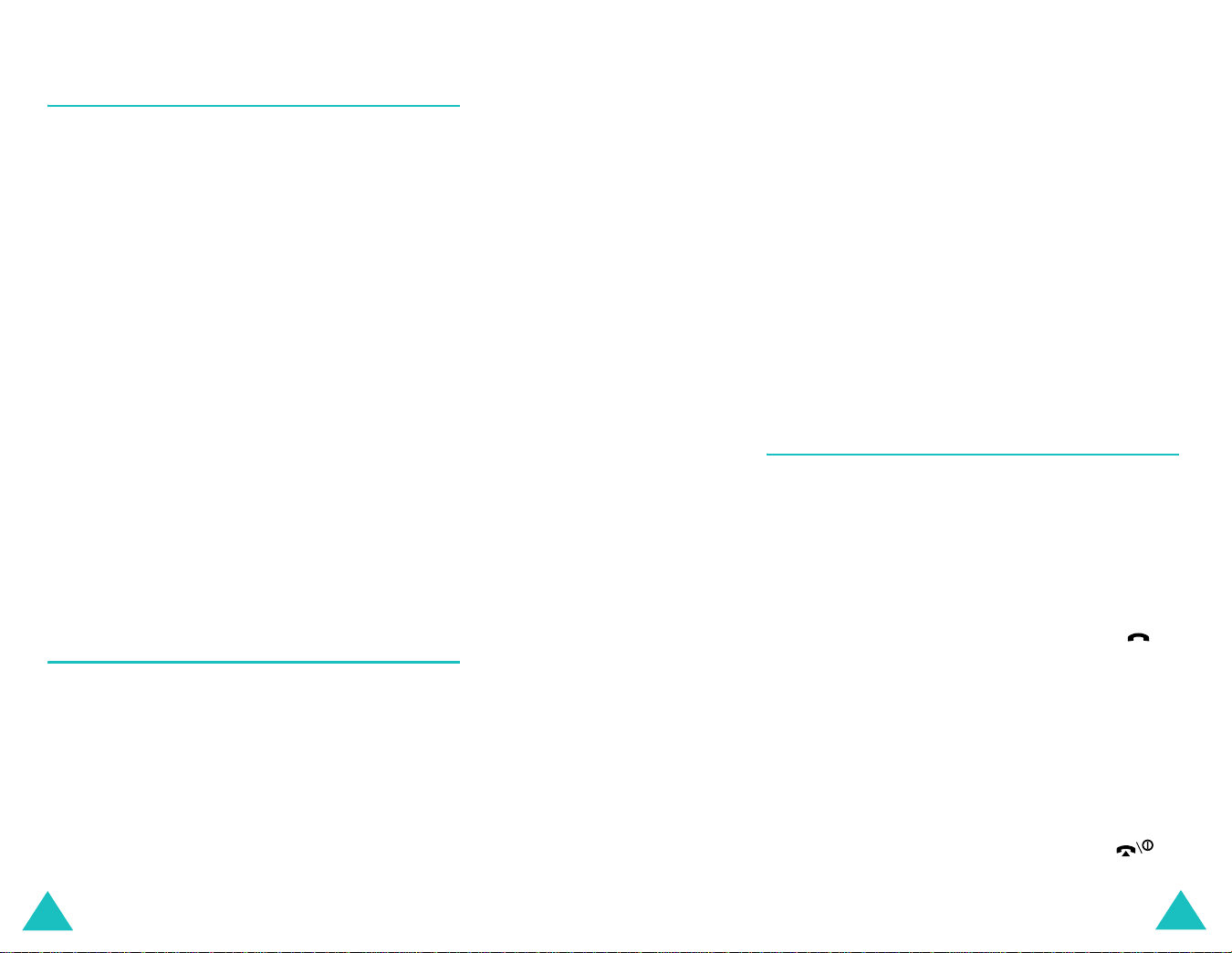
Hívás közben használható opciók
Hívás közben használható opciók
DTMF jelek küldés
Hívás közben elküldhetjük a kijelzőn megjelenített számok
DTMF jeleit.
Ezt az opciót akkor érdemes használni, ha olyan
automatizált rendszereket hívunk a telefonnal, mint például
banki szolgáltatások, és jelszót vagy a számlaszámot kell
elküldenünk.
DTMF jelek küldéséhez tegyük az alábbiakat:
1. Amikor a telefonnal csatlakoztunk az automatizált
Opciók
telefonos rendszerre, nyomjuk meg az
programgombot.
DTMF küldés
2. A
gombot.
3. Nyomjuk meg az
4. Írjuk be az elküldendő számot, majd nyomjuk meg az
OK
programgombot.
A kijelzőn megjelenített szám DTMF jeleit elküldi a
telefon.
opció kijelöléséhez nyomjuk meg a le
OK
programgombot.
3. Nyomjuk meg az OK programgombot.
A kijelzőn megjelenik a telefonkönyvben szereplő
bejegyzések listája.
4. Írjuk be a keresendő nevet.
Amint elkezdjük beírni a név első néhány betűjét, a
kijelzőn a beírt karaktereknek megfelelő telefonkönyv
bejegyzések listája jelenik meg.
5. A kijelölt bejegyzés megtekintéséhez, nyomjuk meg a
Nézet
programgombot.
A telefonkönyv funkcióira vonatkozó bővebb információkért
lásd: 52. oldal.
Második hívás fogadása
Ha a
Hívásvárakoztatás
opciót választottuk, (lásd: 123. oldal.), és ezt a hálózat is
támogatja, akkor telefonbeszélgetés közben is fogadhatunk
hívást. Az új hívást egy figyelmeztető hang jelzi.
Beszélgetés közben az alábbiak szerint fogadhatunk új
hívást:
menüben (
7.3 menü
) az
Aktivál
;
Telefonszám keresése a telefonkönyvben
Hívás közben lehetőségünk van telefonszámokat kikeresni
a telefonkönyvből.
Opciók
1. Nyomjuk meg az
Telefonkönyv
2. A
gombot.
34
opció kijelöléséhez nyomjuk meg a le
programgombot.
1. A beérkező hívás fogadásához nyomjuk meg a
gombot. Az első hívás automatikusan várakoztatott
állapotba kerül.
Váltás
2. A két hívás között a
megnyomásával válthatunk.
3. A várakoztatott hívás befejezéséhez nyomjuk meg az
Opciók
programgombot, és válasszuk a
opciót.
bont
Az aktív hívás befejezéséhez nyomjuk meg a
gombot.
programgomb
Várakozót
35

Hívás közben használható opciók
Hívás közben használható opciók
Konferenciahívás kezdeményezése
A konferenciahívás olyan hálózati szolgáltatás, amely
lehetővé teszi, hogy egyszerre maximum hat személy
vegyen részt egy több résztvevős vagy
konferenciabeszélgetésben. Bővebb információkért
forduljunk a szolgáltatóhoz.
Konferenciahívés létrehozása
1. A hagyományos módon hívjuk fel az első résztvevőt.
2. A hagyományos módon hívjuk fel a második résztvevőt.
Az első hívás automatikusan várakoztatott állapotba
kerül.
3. Az első résztvevő bekapcsolásához a
Opciók
konferenciahívásba nyomjuk meg az
programgombot, és válasszuk a
OK
Nyomjuk meg az
4. Ha új résztvevőt akarunk a konferenciahívásba
bekapcsolni, a hagyományos módon hívjuk fel az
illetőt, és nyomjuk meg az
Válasszuk a
OK
programgombot.
A beérkező hívásokat úgy csatlakoztathatjuk a
konferenciahívásba, hogy fogadjuk a hívást, megnyomjuk
Opciók
az
opciót. Ezt a műveletet többször is megismételhetjük.
Konferencia
programgombot, és kiválasztjuk a
programgombot.
Konferencia
Opciók
programgombot.
opciót, és nyomjuk meg az
opciót.
Konferencia
2. A fel vagy a le gomb használatával válasszunk ki egy
Választ
résztvevőt, és nyomjuk meg a
vagy a gombot.
Magán
3. Amikor a jelölőkeret a
OK
programgombot.
az
Ekkor magánbeszélgetést folytathatunk a kiválasztott
személlyel. A többi résztvevő pedig tovább folytathatja
a beszélgetést egymással.
4. Ha vissza akarunk térni konferenciahívásba, nyomjuk
Opciók
meg az
Konferencia
programgombot.
Ekkor a konferenciahívás valamennyi résztvevője hallja
egymást.
programgombot, és válasszuk a
opciót. Nyomjuk meg az OK
opción van, nyomjuk meg
programgombot
Résztvevő kapcsolatának bontása
1. Nyomjuk meg az
válasszuk az
OK
programgombot.
A résztvevők listája jelenik meg a kijelzőn.
2. A fel vagy a le gomb használatával válasszunk ki egy
résztvevőt, és nyomjuk meg a
vagy a gombot.
3. A le gomb megnyomásával jelöljük ki a
nyomjuk meg az
Opciók
programgombot, és
Egyet kiválaszt
OK
programgombot.
opciót. Nyomjuk meg az
Választ
programgombot
Töröl
opciót, és
Magánbeszélgetés az egyik résztvevővel
1. Nyomjuk meg az
válasszuk az
OK
programgombot.
A résztvevők listája jelenik meg a kijelzőn.
36
Opciók
programgombot, és
Egyet kiválaszt
opciót. Nyomjuk meg az
A kiválasztott résztvevővel megszakad a kapcsolat, de
a többi résztvevő folytathatja a beszélgetést.
4. Ha be akarjuk fejezni a több résztvevős beszélgetést,
zárjuk vissza a fedelet vagy nyomjuk meg a
gombot.
37
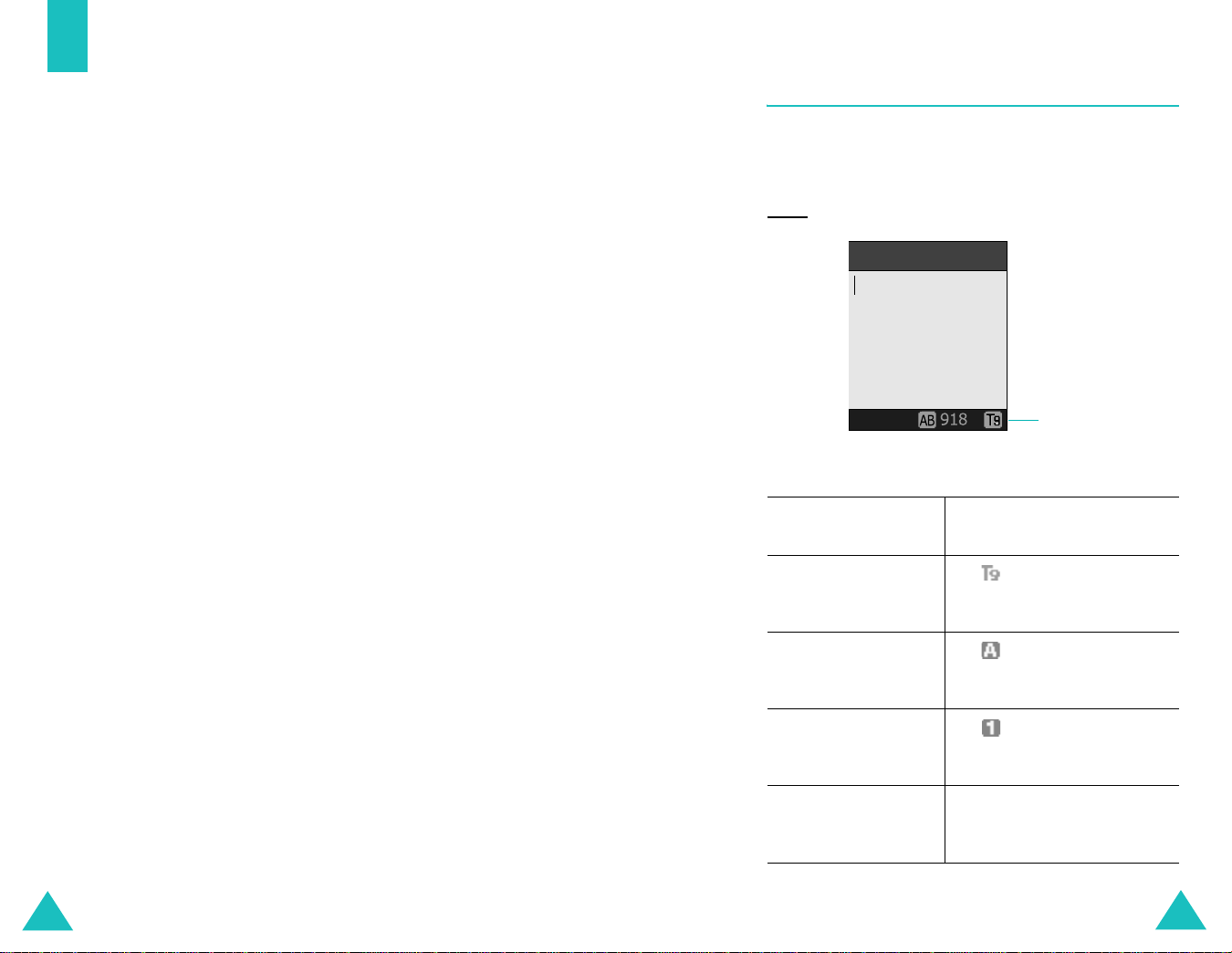
Szöveg bevitele
A telefon használata során gyakran van szükség szöveg
bevitelére, például akkor, amikor neveket mentünk el a
telefonkönyvbe, személyes üdvözlő üzenetet hozunk létre
vagy bejegyzést készítünk a naptárban. Az alfanumerikus
karaktereket a telefon billentyűzete segítségével írhatjuk
be.
Szöveg bevitele
Váltás a szövegbeviteli üzemmódok között
Ha olyan mezőt használunk, amely karakterek beírására
alkalmas, az aktuális szövegbeviteli üzemmódot jelző ikon
jelenik meg a kijelzőn.
: Szöveges üzenet írása
Példa
A telefon az alábbi szövegbeviteli üzemmódokkal
rendelkezik:
• T9 üzemmód
Ez az üzemmód lehetővé teszi a szavak bevitelét
betűnként egyetlen leütéssel. Minden egyes gombhoz
5
több betű tartozik – a
J, K vagy a L betűk jeleníthetők meg a kijelzőn. T9
üzemmódban a készülék a helyes szó kiválasztásával az
egyes leütéseket automatikusan összeveti azokkal a
címszavakkal, amelyek a beépített szótárban
szerepelnek, így a szó beírásához kevesebb leütésre
van szükség, mint a hagyományos szövegbeviteli
módokban.
• Hagyományos üzemmód
Ezekben az üzemmódokban a betűket a megfelelő gomb
egyszeri, kétszeri, háromszori, vagy négyszeri
megnyomásával írhatjuk be – az adott gombot addig kell
többször megnyomni, amíg a kívánt betű meg nem
jelenik a kijelzőn.
• Numerikus üzemmód
Ebben az üzemmódban írhatunk be számokat.
gomb megnyomásával például a
Üzenetírás
Opciók
Szövegbeviteli
üzemmód
T9 üzemmód az ikon meg nem jelenik a
Hagyományos
üzemmód
Numerikus üzemmód az ikon meg nem jelenik a
Nyomjuk meg a jobb oldali
programgombot, amíg
kijelzőn.
Lásd: 40. oldal.
az ikon meg nem jelenik a
kijelzőn.
Lásd: 42. oldal.
kijelzőn.
Lásd: 43. oldal.
A szövegbeviteli
üzemmód ikonja
• Szimbólum üzemmód
Ebben az üzemmódban írhatjuk be a különböző
szimbólumokat és speciális karaktereket.
38
Szimbólum üzemmód a szimbólum lista meg nem
jelenik.
Lásd: 44. oldal.
39
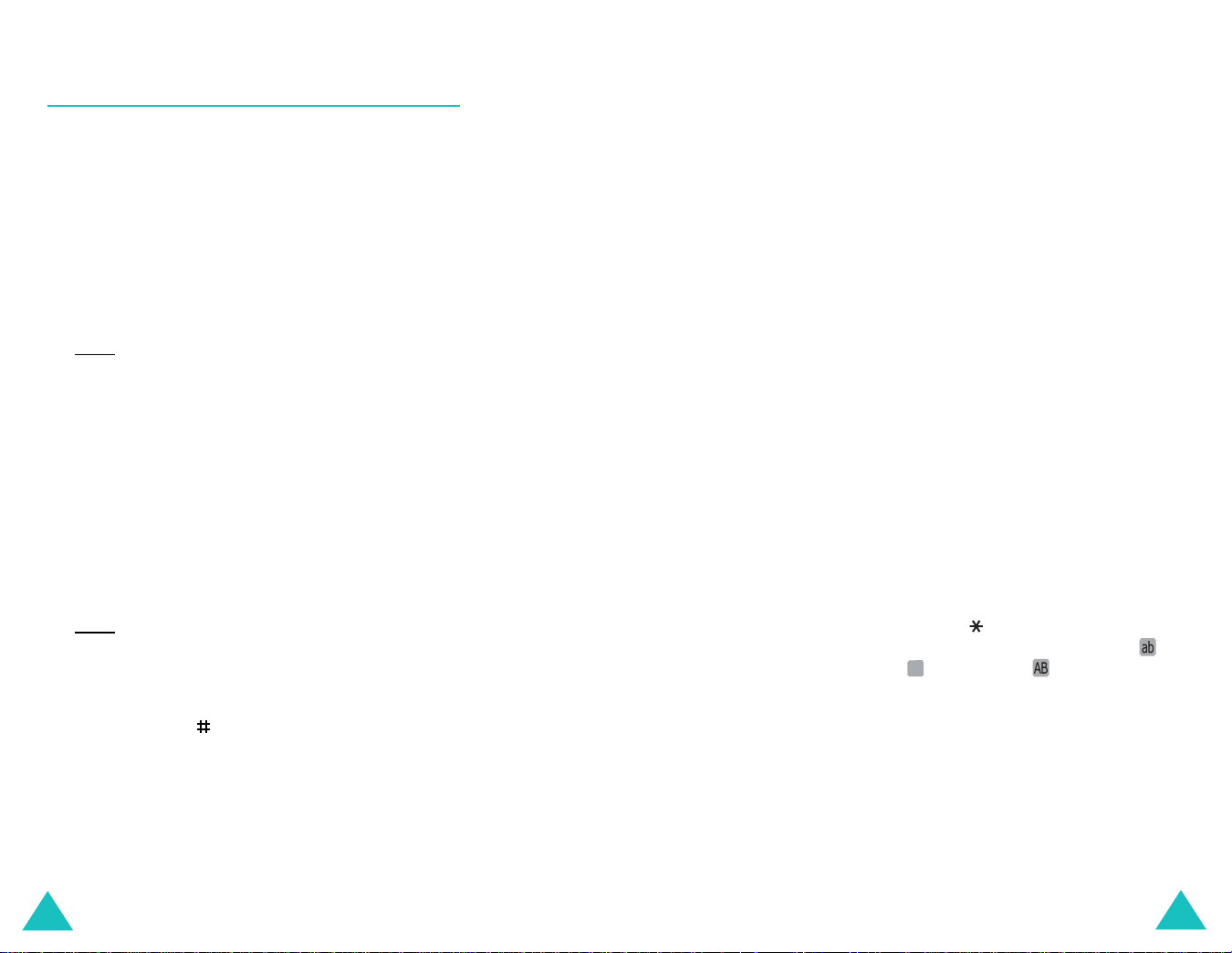
Szöveg bevitele
Szöveg bevitele
A T9 szövegbeviteli üzemmód használata
A T9 prediktív szövegbeviteli üzemmód lehetővé teszi,
hogy egyetlen leütéssel bármilyen karaktert beírjunk a
telefonba. Ez a szövegbeviteli üzemmód a telefon beépített
szótárát használja.
Szó beírása T9 üzemmódban:
2
1. A T9 üzemmódban, kezdjük el a szó beírását a
gombok használatával. Egy betű beírásához a
gombokat csak egyszer nyomjuk meg.
: A “HELLO” szó beírása T9 üzemmódban:
Példa
nyomjuk meg a
4, 3, 5, 5
és a 6 gombokat.
Beírás közben a kijelzőn megjelenik a szó. A szó
minden egyes gombnyomással változhat.
2. A teljes szó beírása előtt ne töröljük, illetve ne
módosítsuk a bevitt karaktereket.
3. Ha a szó helyes, kezdjük el a következő szó beírását.
0
Ellenkező esetben a
, a fel vagy a le gomb többszöri
megnyomásával választhatunk a telefon által felajánlott
alternatívák között.
: A "JÓ" és a "KŐ" szavakban szereplő betűk
Példa
ugyanazon a gombokon vannak:
5, 6
mindig a leggyakrabban használt szót jeleníti
meg elsőként.
4. A szavak közé a gomb megnyomásával szúrhatunk
be szóközt.
- 9
. A telefon
Új szó bevitele a T9 szótárba:
1. Miután megnyomtuk az új szónak megfelelő gombokat,
0
vagy a le gomb megnyomásával jelenítsük meg az
a
alternatívákat.
2. Ha az utolsó alternatíva megjelenítésekor megnyomjuk
0
vagy a le gombot, a kijelző alsó sorában a
a
szöveg jelenik meg. Nyomjuk meg a
Hozzáad
Hozzáad
programgombot.
C
3. Ha szükséges, a
gombbal töröljük ki a szót, és a
hagyományos szövegbevitellel írjuk be az új szót;
lásd: 42. oldal.
OK
4. Nyomjuk meg az
programgombot.
Az új szó bekerült a T9 szótárba, és a megfelelő
gombok megnyomásával ezentúl az jelenik meg
először.
Megjegyzés
: Ez a funkció nem mindegyik nyelv esetén áll
rendelkezésre.
• A mondatvégi pont, kötőjel vagy idézőjel beírásához
1
használjuk az
gombot.
• T9 üzemmódban a kisbetű és a nagybetű közötti
váltáshoz nyomjuk meg a gombot. A telefon
háromféle betűhasználatot tesz lehetővé; kisbetű ( ),
nagy kezdőbetű ( ) és nagybetű ().
Ab
• A kurzort a balra és a jobbra gomb használatával
C
mozgathatjuk. A betűk törléséhez használjuk a
C
gombot. A
gomb megnyomásával és nyomva
tartásával töröljük az összes karaktert.
40
41
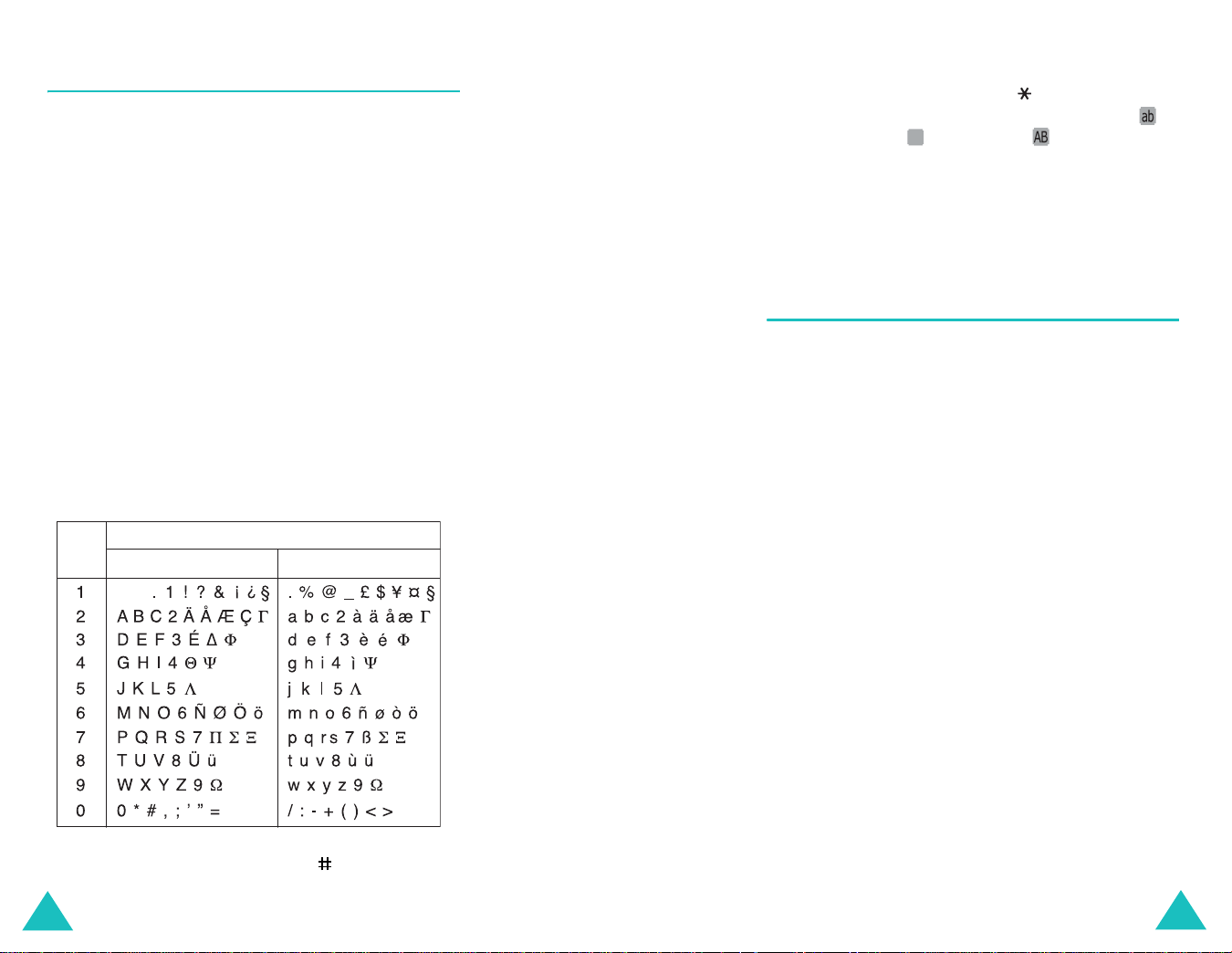
Szöveg bevitele
Szöveg bevitele
A hagyományos üzemmód használata
A szöveg beírásához használjuk az 1 - 0 gombokat.
1. Nyomjuk meg a megfelelő gombot:
- egyszer a gombon szereplő első betű
megjelenítéséhez,
- kétszer a második betű megjelenítéséhez,
- és így tovább
2. Ugyanígy írjuk be a többi betűt.
Megjegyzés
kurzor továbblép jobbra. Amennyiben ugyanazt a betűt akarjuk
kétszer egymás után beírni, vagy egy másik betűt, amely
ugyanazon a gombon szerepel, meg kell várnunk, amíg a
kurzor automatikusan jobbra lép, és ekkor nyomhatjuk meg
újra a gombot.
A rendelkezésre álló karakterekről az alábbi táblázat
szolgál bővebb információkkal:
Gomb
: Amikor egy másik gombot nyomunk meg, a
Karakterek a megjelenítés sorrendjében
Nagybetűk
Szóköz
Kisbetűk
• Hagyományos üzemmódban a kisbetű és a nagybetű
közötti váltáshoz nyomjuk meg a gombot. A telefon
háromféle betűhasználatot tesz lehetővé; kisbetű ( ),
nagy kezdőbetű ( ) és nagybetű ( ).
Ab
• A kurzort a navigációs gombok használatával
C
mozgathatjuk. A betűk törléséhez használjuk a
C
gombot. A
gomb megnyomásával és nyomva
tartásával töröljük az összes karaktert.
A numerikus üzemmód használata
A numerikus üzemmódban különböző számokat írhatunk
be a szöveges üzenetekbe. A számjegyek beírásához
nyomjuk meg a megfelelő számgombot.
• Szóköz beírásához nyomjuk meg a gombot.
42
43
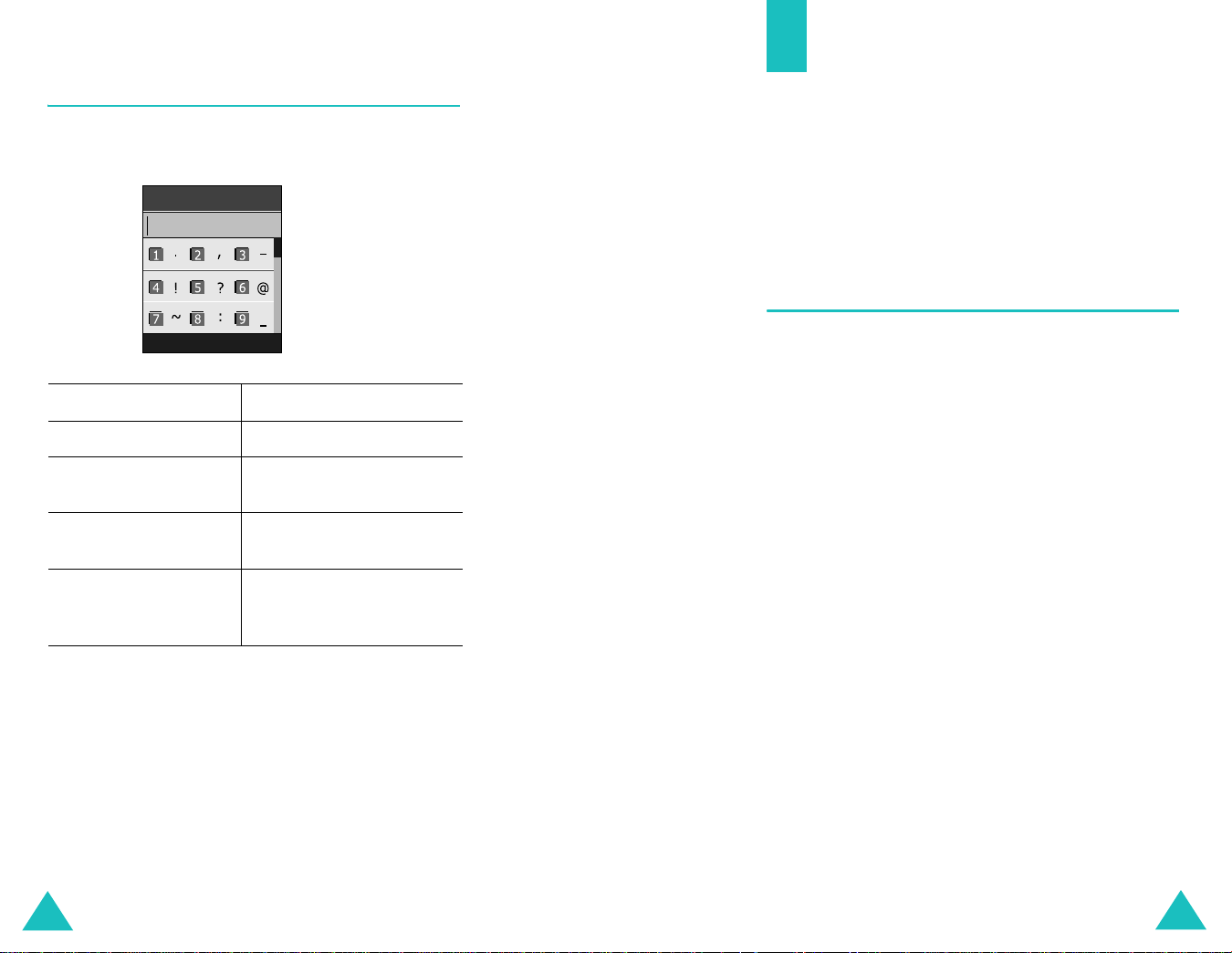
Szöveg bevitele
A szimbólum beviteli üzemmód használata
A szimbólum üzemmódban különböző szimbólumokat
szúrhatunk be a szöveges üzenetekbe.
SZIMBÓLUM
A menük használata
A telefon számos olyan funkcióval rendelkezik, amelyek
segítségével a telefont saját igényeinknek megfelelően
állíthatjuk be. Ezek a funkciók menükbe és almenükbe
rendeződnek.
A menüket és az almenüket a navigációs gombok vagy a
menükódok megadásával érhetjük el.
Menüfunkciók elérése lapozással
OK 10 Vissza
Művelet Gomb
Szimbólum kiválasztása A megfelelő számgomb.
További szimbólumok
megjelenítése
A szimbólum(ok)
beillesztése az üzenetbe
A bevitel elvetése és
visszatérés az előző
üzemmódba
Fel vagy a le gomb.
OK
programgomb.
Az
Vissza
A
programgomb.
1. Készenléti állapotban a menürendszer megnyitásához
Menü
nyomjuk meg a
2. A fel vagy a le gombbal lapozzunk valamelyik
főmenühöz (pl.
megnyitásához nyomjuk meg a
programgombot vagy a jobbra gombot.
3. Amennyiben a menü almenüket tartalmaz (pl.
azokat a fel vagy a le gomb használatával, és a
programgomb, vagy a jobbra gomb megnyomásával
érhetjük el.
Ha a kiválasztott almenü további opciókat tartalmaz,
ismételjük meg ezeket a lépéseket.
programgombot.
Telefon beállítások
Választ
). A menü
Nyelv
Választ
),
44
45

A menük használata
A menük használata
Művelet Gomb
4.
Lapozás a menük között A fel vagy a le gomb, vagy
használjuk a telefon bal
oldalán található vagy
gombot.
Választ
Kiválasztott beállítás
megerősítése
Visszatérés az előző
menüszintre
Kilépés a menürendszerből
A
vagy a jobbra gomb
balra gomb.
A gomb.
programgomb
programgomb vagy a
a beállítások
megváltoztatása nélkül
Menüfunkciók használata a menükódok
segítségével
Az egyes menütételek (menük, almenük és opciók) meg
vannak számozva, így a kódszámuk beírásával gyorsan
elérhetjük azokat. A kódszám a kijelző jobb alsó sarkában,
Menü
a programgomb mellett látható. Nyomjuk meg a
programgombot, és írjuk be a kívánt menü kódszámát.
Megjegyzés
: Az egyes menük kódszámait tartalmazó listáért
lásd: 47. oldal. A listában szereplő számok nem minden
esetben egyeznek meg a telefonon található menüszámokkal,
mert azok a SIM kártya által támogatott szolgáltatásoktól
függően eltérhetnek.
Példa: A
1. Nyomjuk meg a
Nyelv
opció elérése.
Menü
programgombot.
A menüfunkciók listája
Az alábbi lista a rendelkezésre álló menürendszert
tartalmazza az egyes opciókhoz hozzárendelt
kódszámokkal, valamint az oldalszámot, ahol az adott
funkció leírása található.
Megjegyzés
további szolgáltatásokat biztosít, a
amikor megnyomjuk a
információkért lásd a SIM kártya utasításait.
1. Szöveges üzenetek
: Ha olyan SIM AT kártyát használunk, amely
SIM AT
menü jelenik meg,
Menü
programgombot. Bővebb
(lásd a 64. oldal.)
1.1 Beérkezett
1.2 Postázandó
1.3 Üzenetírás
1.4 Sablonok
1.5 Testreszabás
1.5.1 Testreszabás 1
1.5.2 Testreszabás 2
1.5.4 Általános
1.6 Mindet törli
1.7 Memória állapota
1.7.1 Kártya memória
1.7.2 Telefon memória
1.7.3 Hírszolgálati memória
1.8 Hangposta
1.8.1 Felhív
1.8.2 Hívószám
1.9 Cellainformáció
1.9.1 Olvas
1.9.2 Fogad
1.9.3 Lista
1.9.4 Nyelv
*
*
2. Nyomjuk meg a
5
gombot a
Telefon beállítások
menühöz.
3. Nyomjuk meg az
gombot a
Nyelv
almenühöz.
4
A kijelzőn megjelenik a rendelkezésre álló nyelvek
listája.
46
* Csak akkor jelenik meg, ha a SIM kártya támogatja.
47
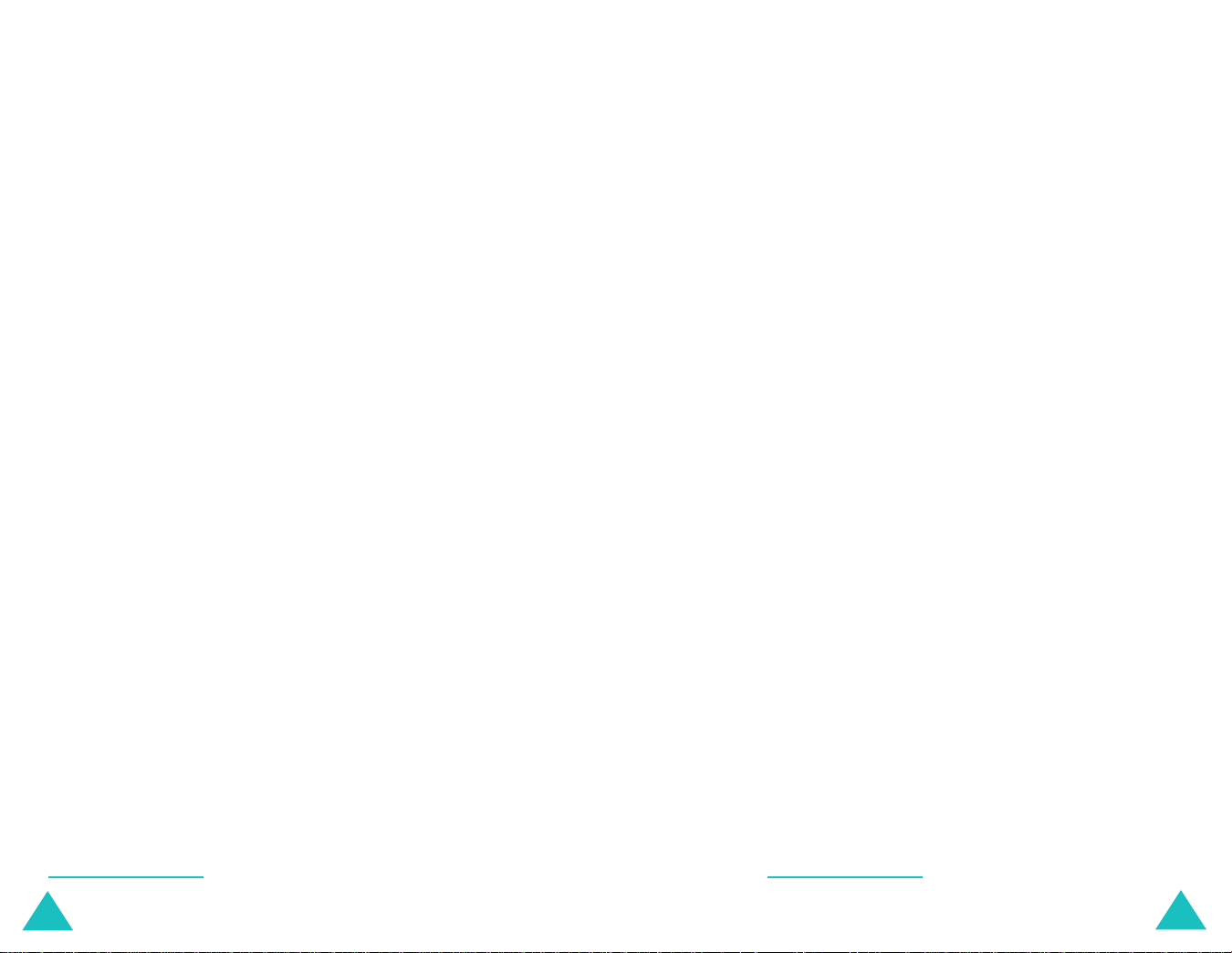
A menük használata
A menük használata
2. MMS üzenetek
(lásd a 75. oldal.)
2.1 Beérkezett
2.2 Postázandó
2.3 Piszkozat
2.4 Üzenetírás
2.5 Sablonok
2.6 Mindet törli
2.7 Memória állapota
2.8 Beállítás
2.8.1 Kézbesítési jelentés
2.8.2 Válasz olvasáskor
2.8.3 Automatikus letöltés
2.8.4 Üzenet elfogadás
2.8.5 Telefonszámot rejt
2.8.6 Lejárat dátuma
2.8.7 Kézbesítés ideje
2.8.8 Prioritás
2.8.9 Jelentés engedélyezve
2.8.10 Oldal időtartama
2.9 MMS profil
3. Hívásinformációk
3.1 Nem fogadott
3.2 Fogadott
3.3 Tárcsázott
3.4 Mindet törli
3.5 Hívásidő
3.5.1 Utolsó
3.5.2 Összes tárcsázott
3.5.3 Összes fogadott
3.5.4 Időmérők nullázása
3.6 Hívásdíj
*
3.6.1 Utolsó
3.6.2 Összes
3.6.3 Költségkorlát
3.6.4 Számlálók nullázása
3.6.5 Költségkorlát
3.6.6 Ár/Egység
(lásd a 87. oldal.)
beállítása
4. Hangbeállítások
(lásd a 91. oldal.)
4.1 Csengőhang
4.2 Csengetés hangereje
4.3 Hívásjelzés
4.4 Billentyűhang
4.5 Üzenetjelző hang
4.5.1 SMS-hang
4.5.2 Hírszolgálati hang
4.6 Fedélhang
4.7 Be- és kikapcsolás
4.8 Egyéb hangok
5. Telefon beállítások
5.1 Kijelző-beállítások
5.1.1 Háttérkép
5.1.2 Menüstílus
5.1.3 Fényerő
5.1.4 Háttérvilágítás
5.1.5 Automatikus fény
5.1.6 Szolgáltatást jelző fény
5.1.7 Operátor logó
5.2 Üdvözlő üzenet
5.3 Saját szám
5.4 Nyelv
5.5 Biztonság
5.5.1 PIN-ellenőrzés
5.5.2 PIN-módosítás
5.5.3 Telefonzár
5.5.4 Jelszómódosítás
5.5.5 Kártyazár
5.5.6 Magán
5.5.7 FDN-üzemmód
5.5.8 PIN2-módosítás
5.6 Extra beállítások
5.7 Gyorsbillentyűk
5.7.1 Fel billentyű
5.7.2 Le billentyű
5.8 Gyári beállítások
(lásd a 95. oldal.)
*
*
* Csak akkor jelenik meg, ha a SIM kártya támogatja.
48
* Csak akkor jelenik meg, ha a SIM kártya támogatja.
49

A menük használata
A menük használata
6. Napló
(lásd a 106. oldal.)
6.1 Ébresztés
6.1.1 Egyszeri
6.1.2 Napi
6.1.3 Reggeli ébresztő
6.1.4 Ébresztést kikapcsol
6.1.5 Készüléket bekapcsol
6.2 Naptár
6.3 Idő és dátum
6.3.1 Időbeállítás
6.3.2 Dátumbeállítás
6.3.3 Világóra
6.3.4 Időformátum
6.4 Számológép
6.5 Teendők
6.6 Hangos emlékeztető
6.6.1 Felvétel
6.6.2 Emlékeztető lista
6.6.3 Mindet törli
6.7 Pénzváltó
7. Hálózati szolgáltatások
7.1 Hívásátirányítás
7.1.1 Minden hívást
7.1.2 Ha foglalt
7.1.3 Ha nincs válasz
7.1.4 Ha nem elérhető
7.1.5 Mindet törli
7.2 Híváskorlátozás
7.2.1 Minden kimenőt
7.2.2 Nemzetközit
7.2.3 Nk. kivéve a hazait
7.2.4 Minden beérkezőt
7.2.5 Beérkezőt külföldön
7.2.6 Mindet törli
7.2.7 Jelszó módosítása
7.3 Hívásvárakoztatás
7.4 Hálózatválasztás
7.5 Hívószám küldése
(lásd a 119. oldal.)
7.6 Zárt csoport
7.6.1 Indexlista
7.6.2 Külső hozzáférés
7.6.3 Alapcsoport
7.6.4 Inaktivál
*
7.7 Sávválasztás
8. Szórakozás
(lásd a 128. oldal.)
8.1 WAP böngésző
8.1.1 Kezdőlap
8.1.2 Kedvencek
8.1.3 http://
8.1.4 Beállítások
8.1.5 Cache törlése
8.1.6 Push-üzenet
8.2 Játékok
8.3 Hangok
8.4 Képek
8.5 Mindet törli
8.6 Memória állapota
8.6.1 Játékok
8.6.2 Hangok és képek
* Csak akkor jelenik meg, ha a Zárt csoport funkció aktív.
50
51
